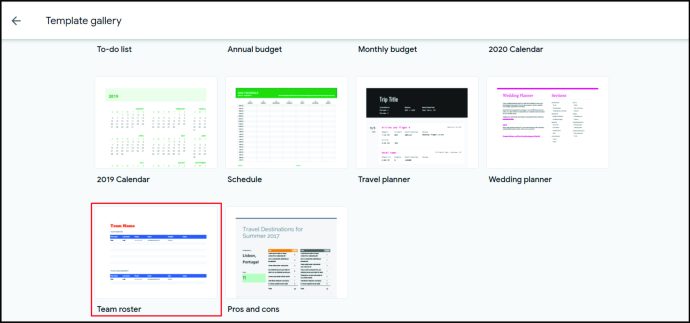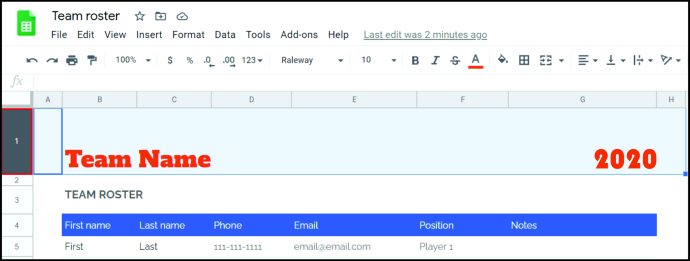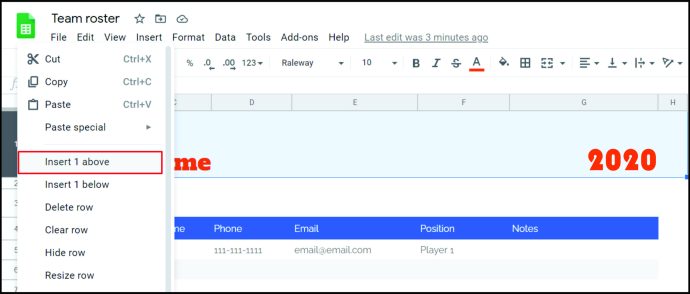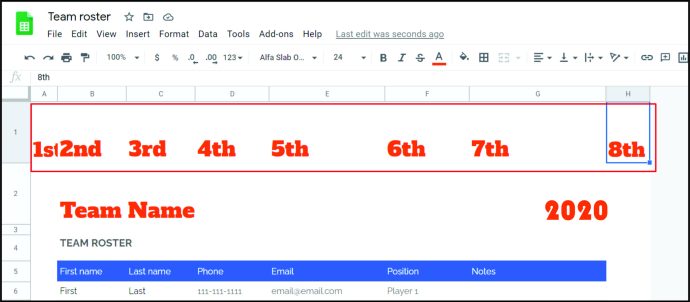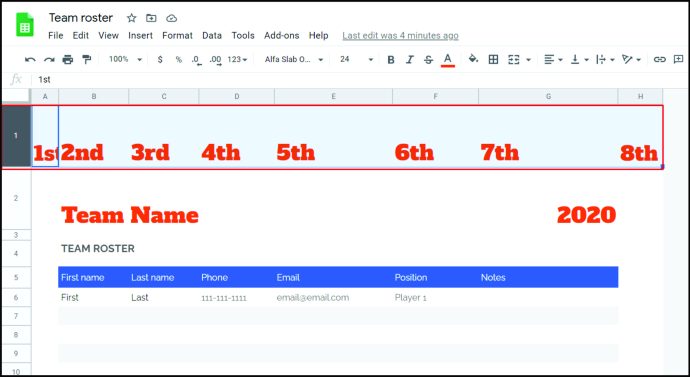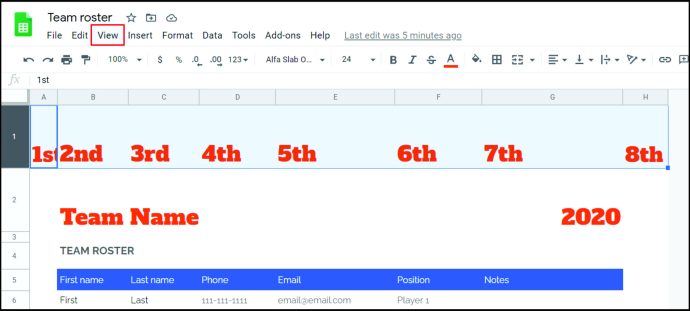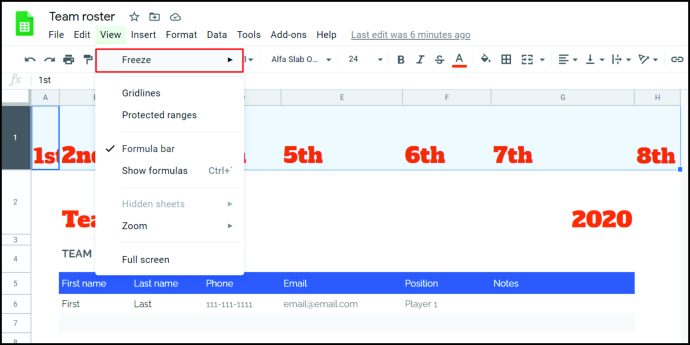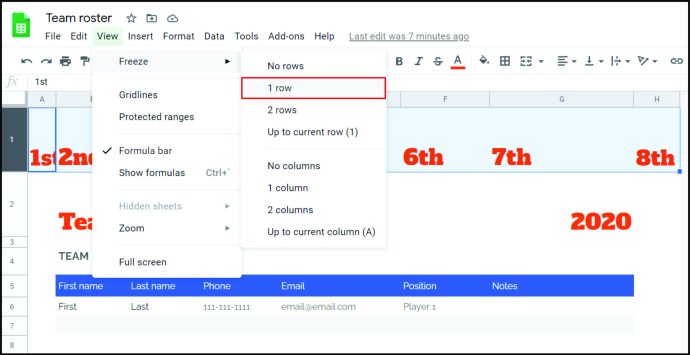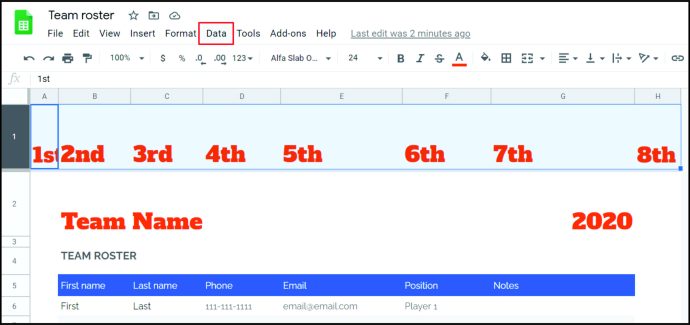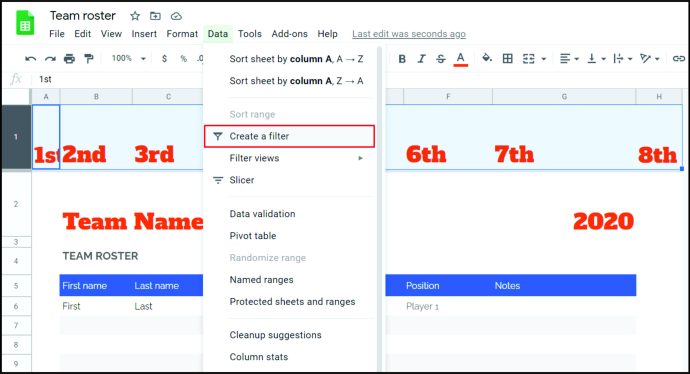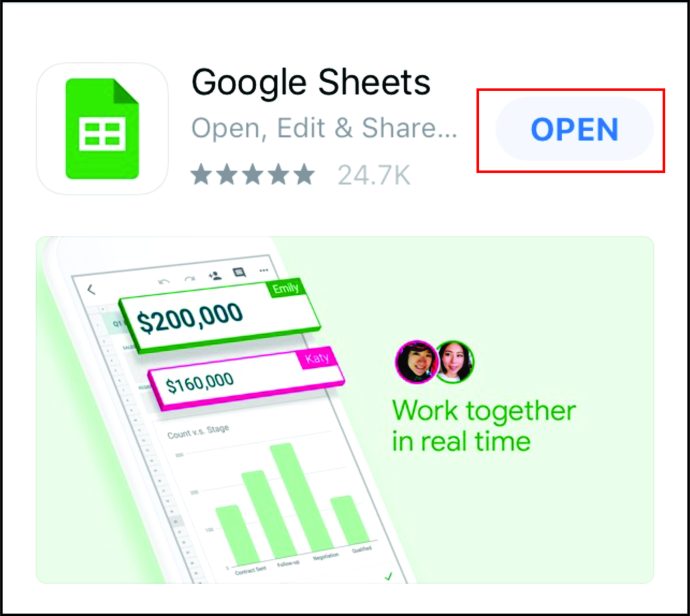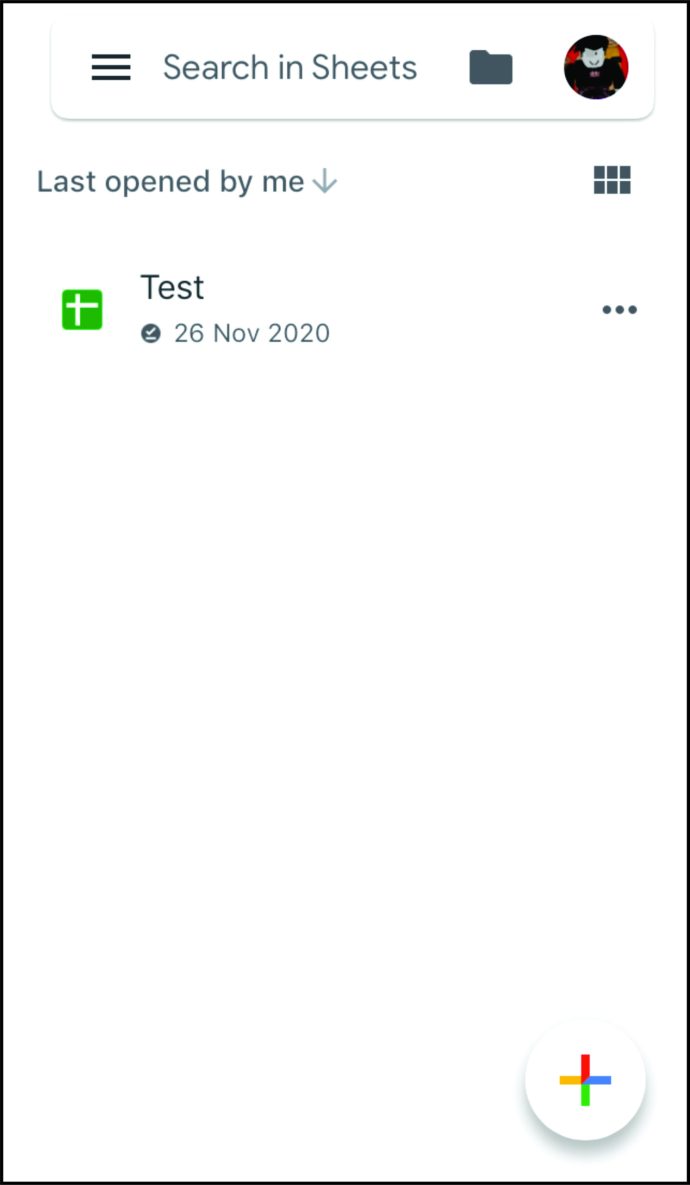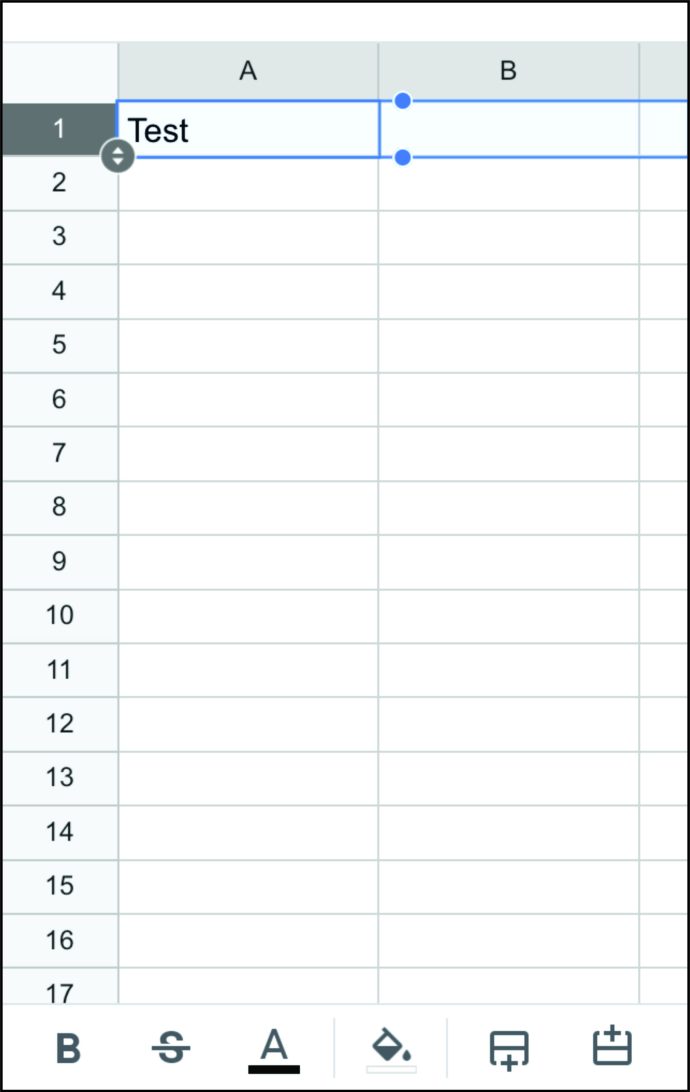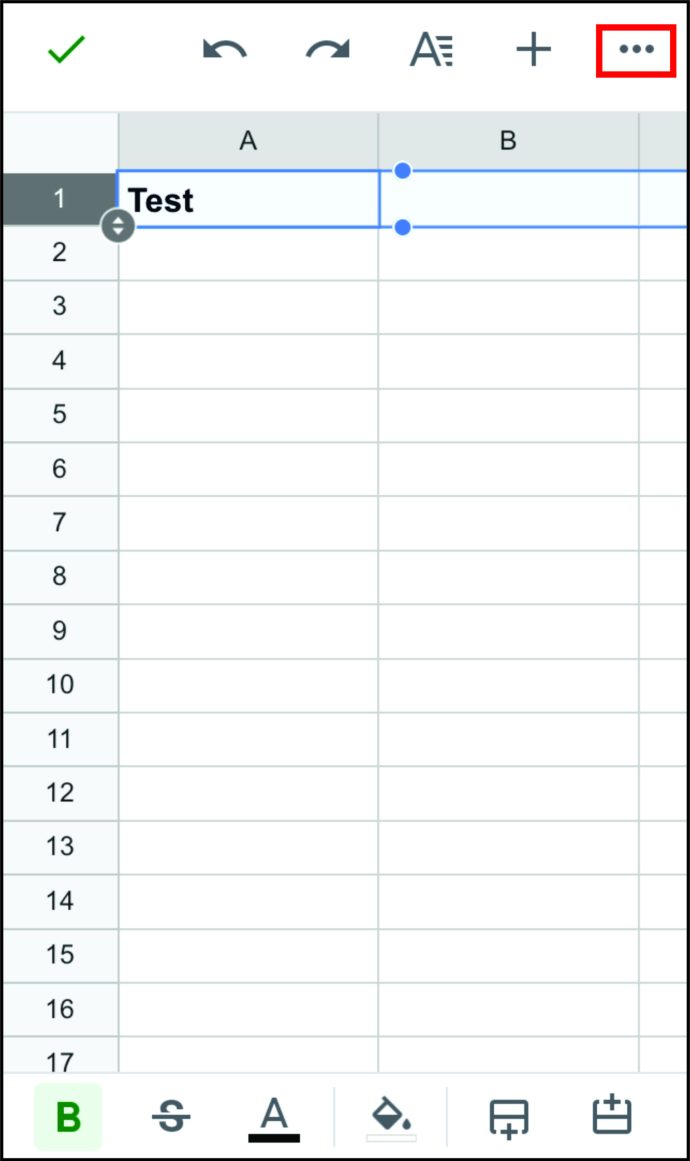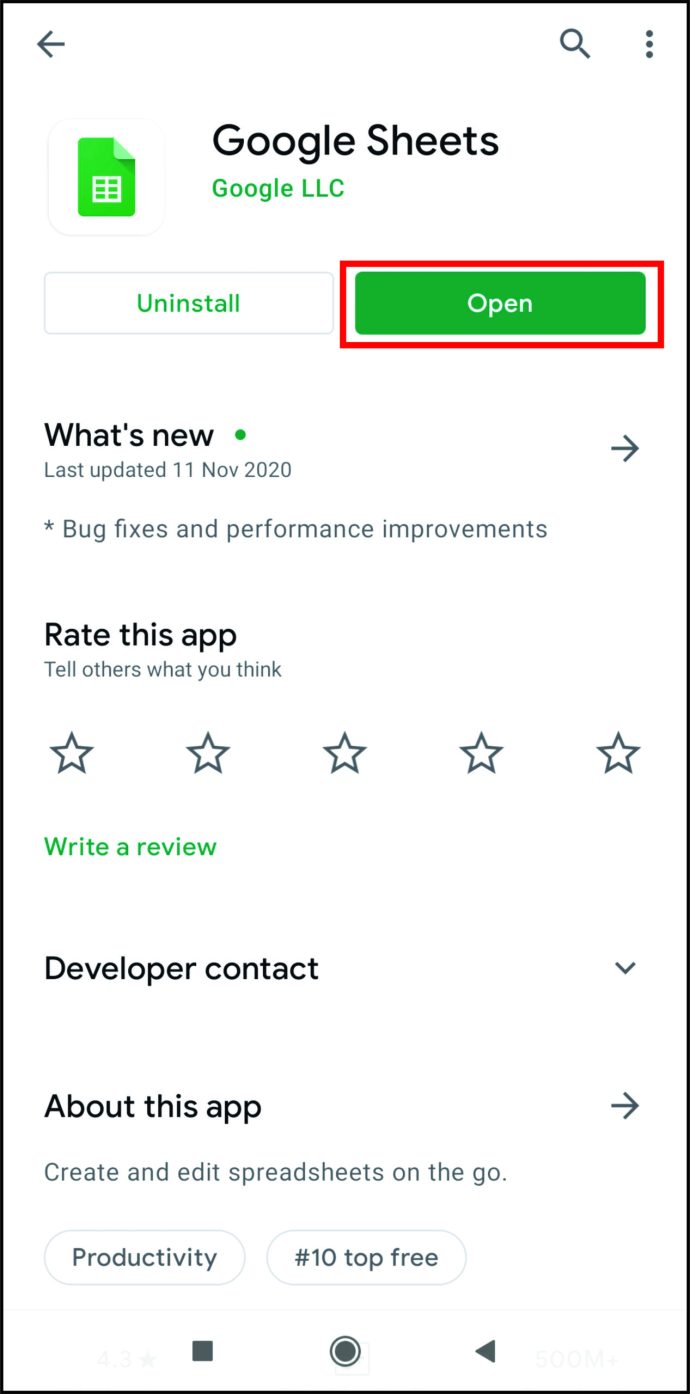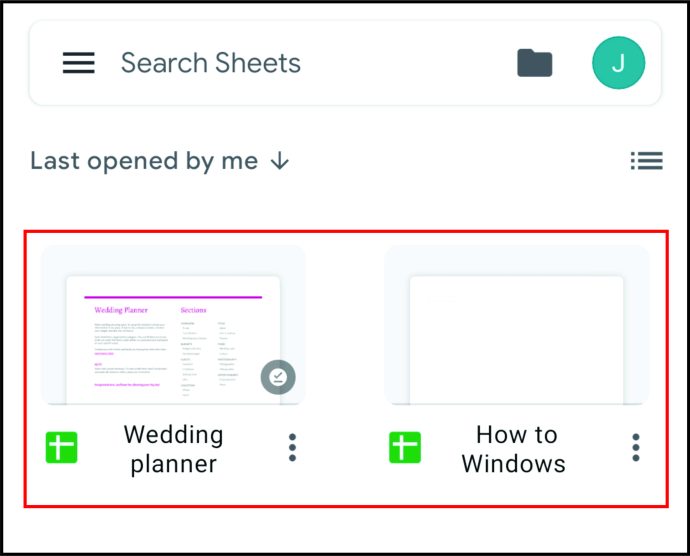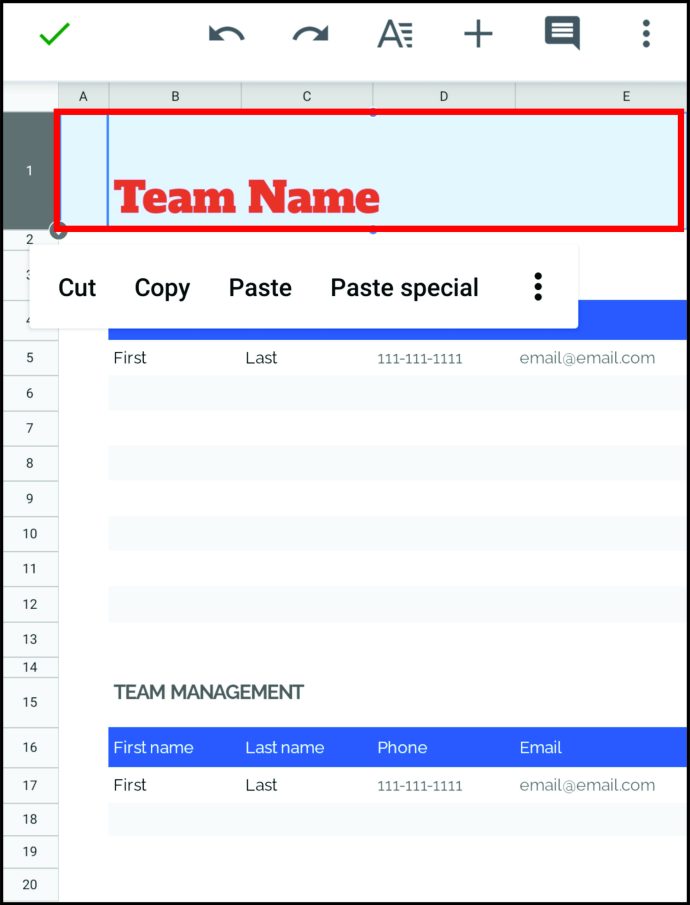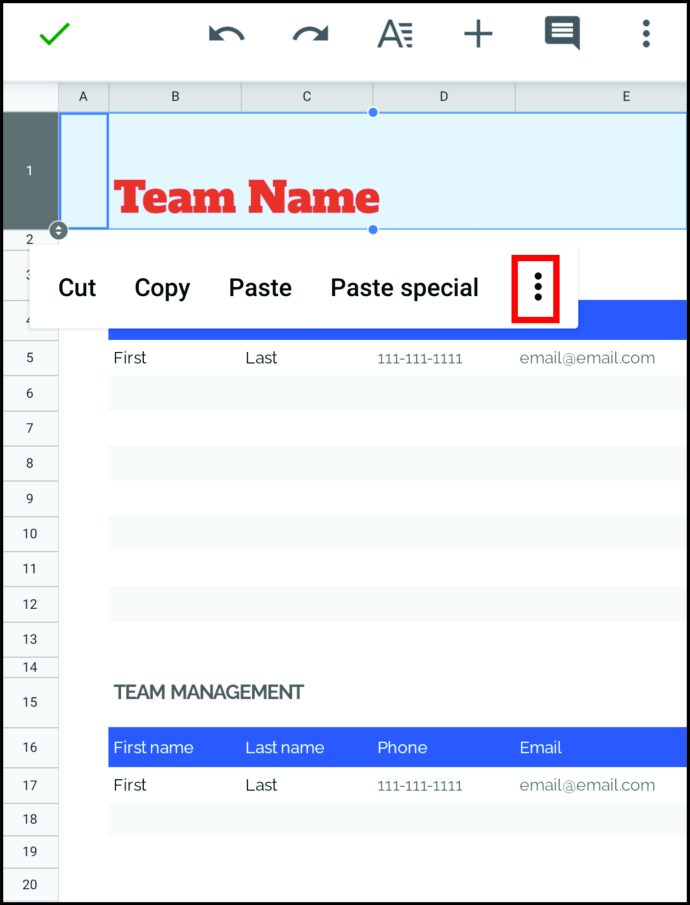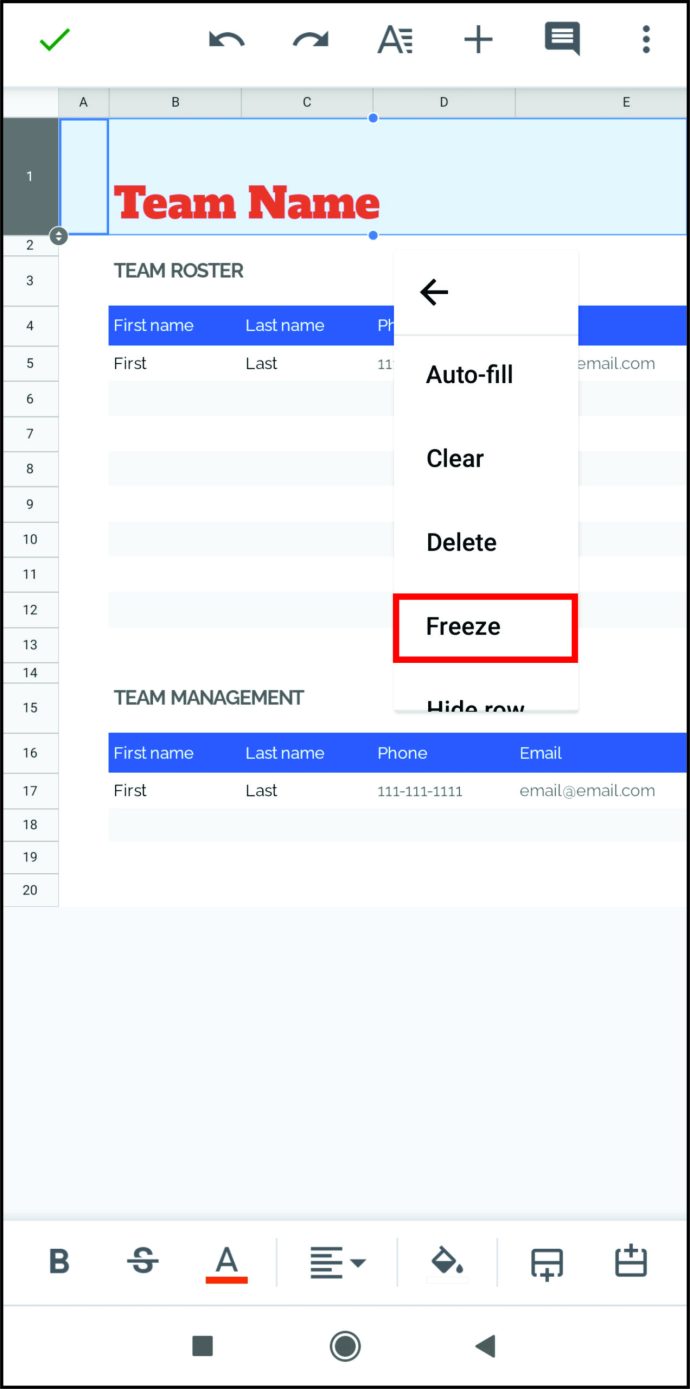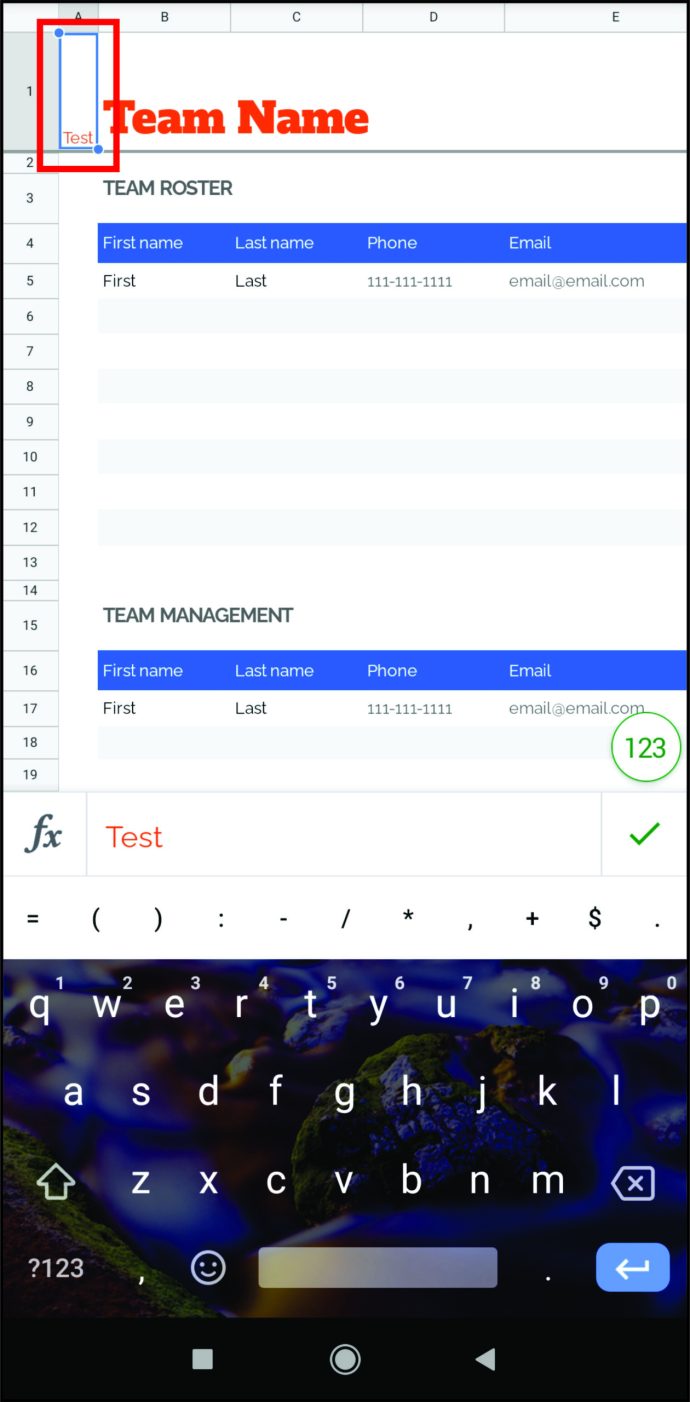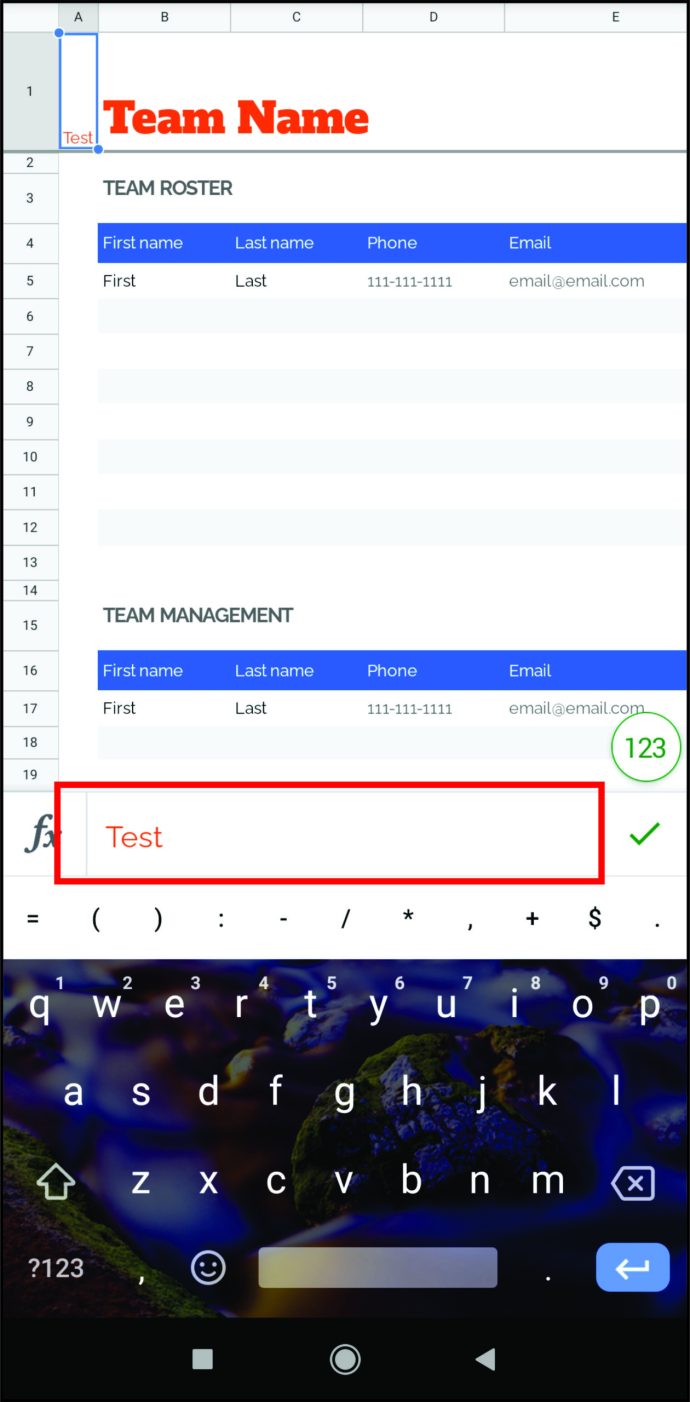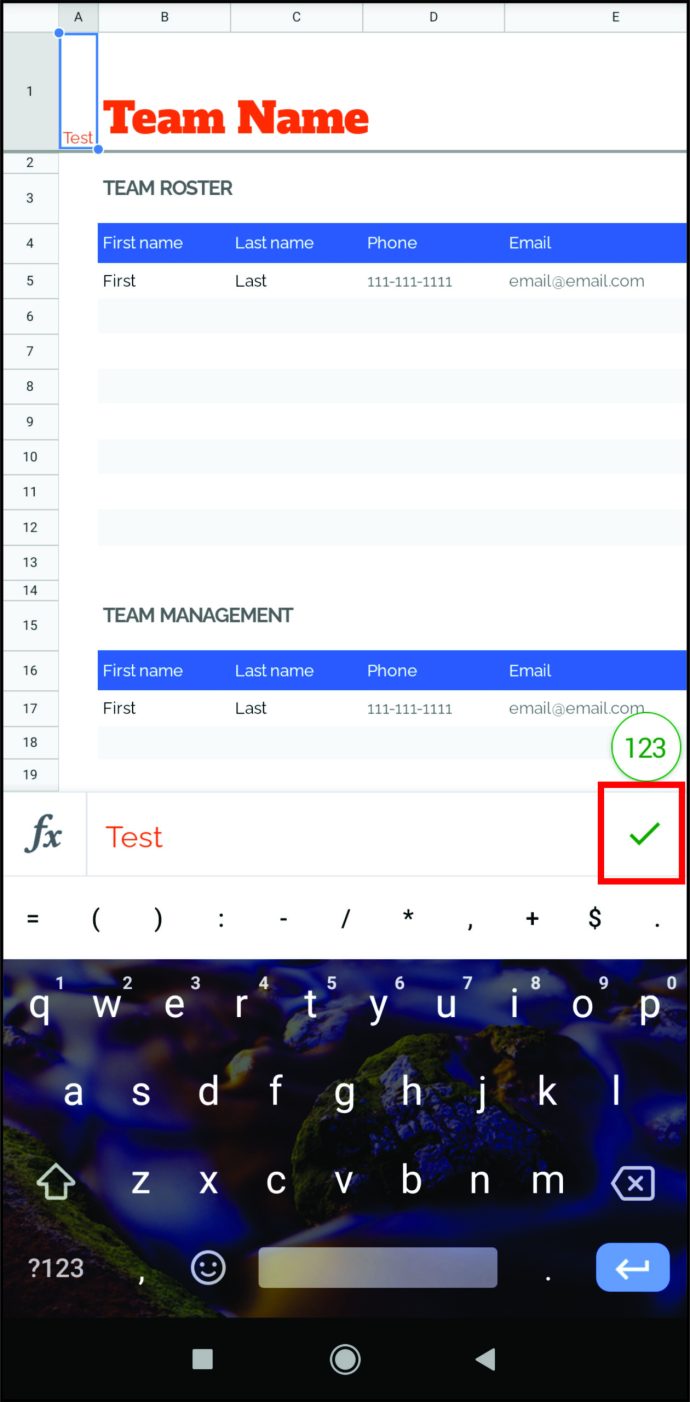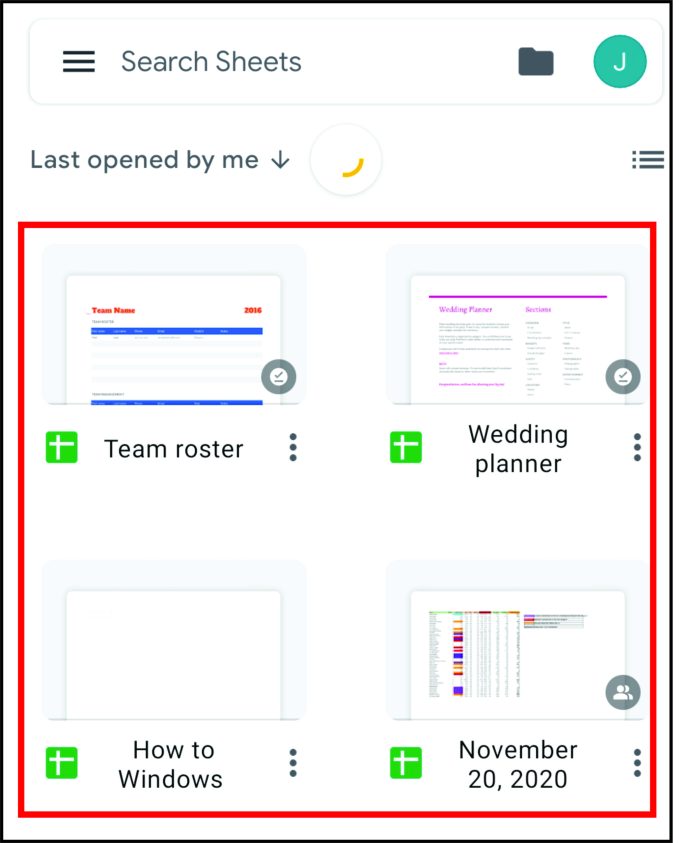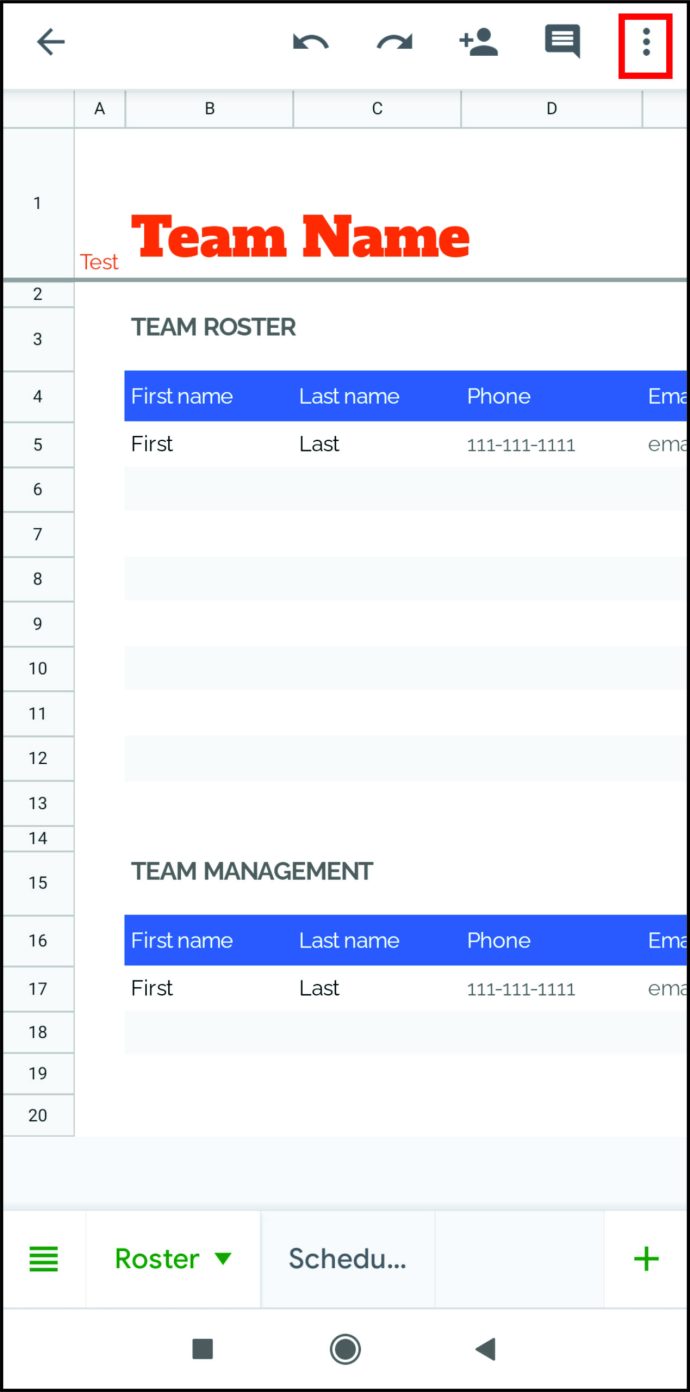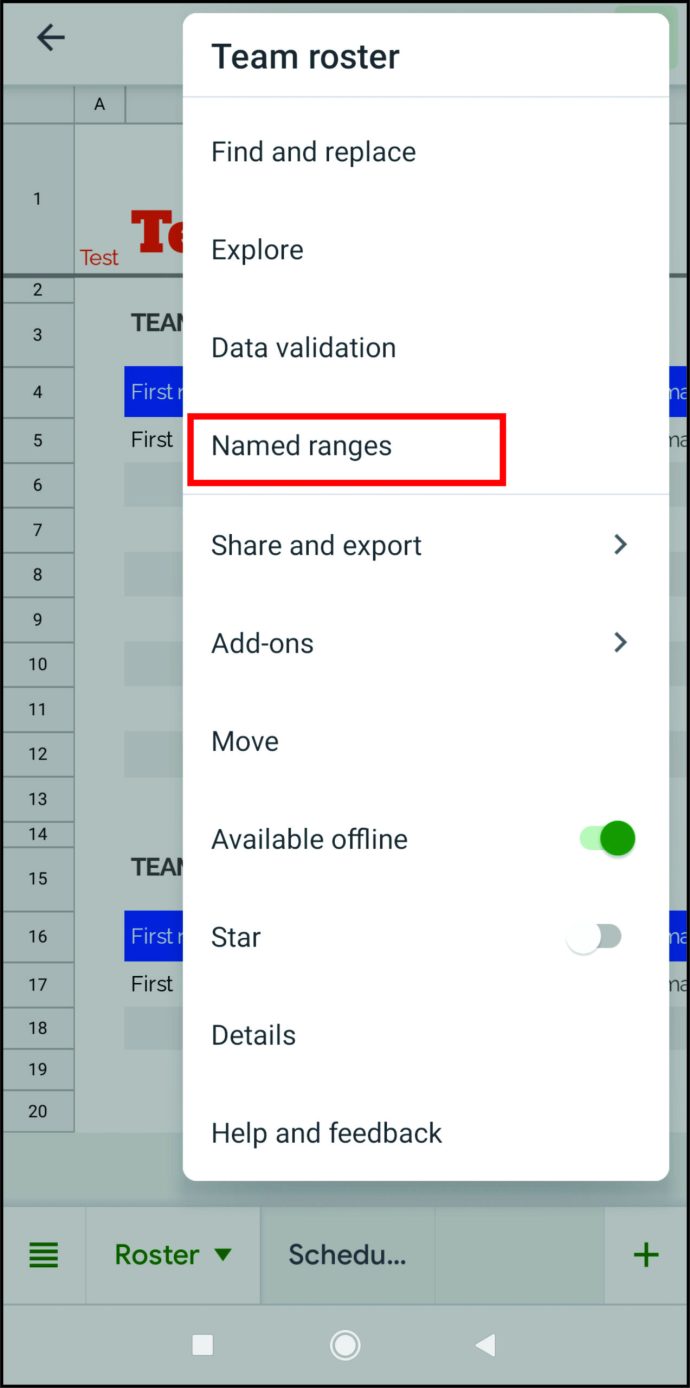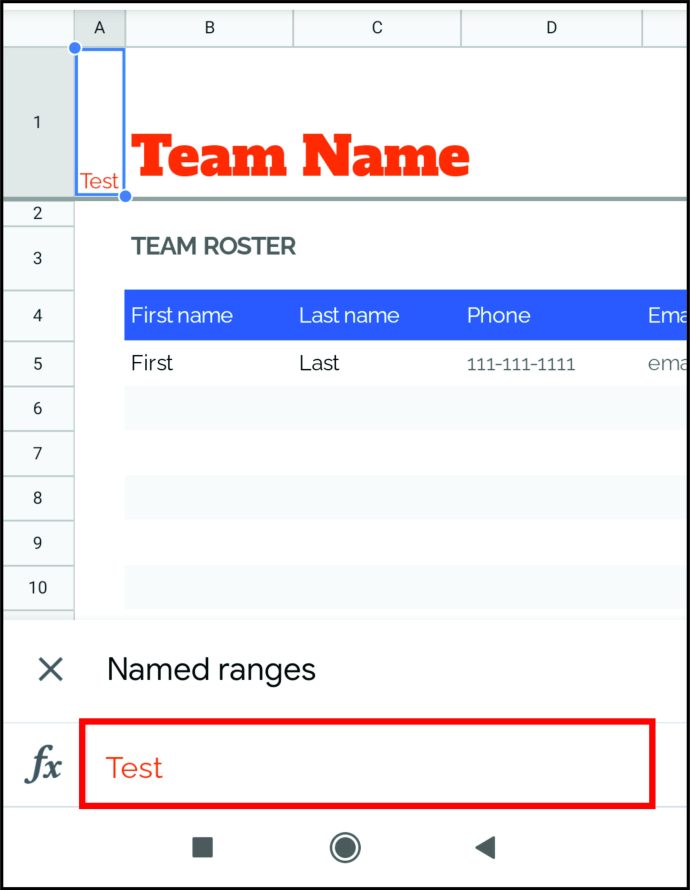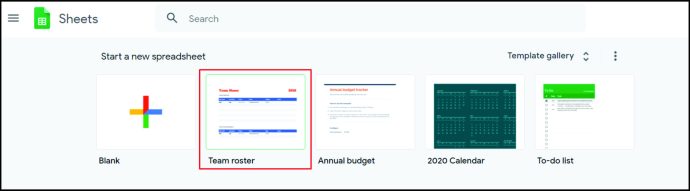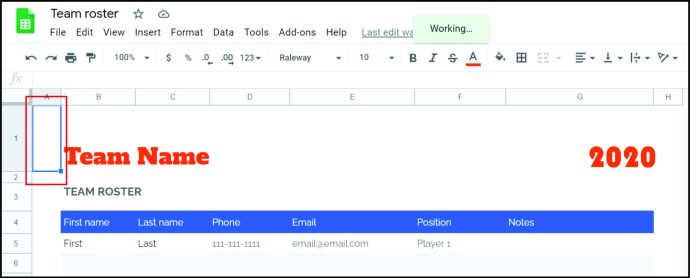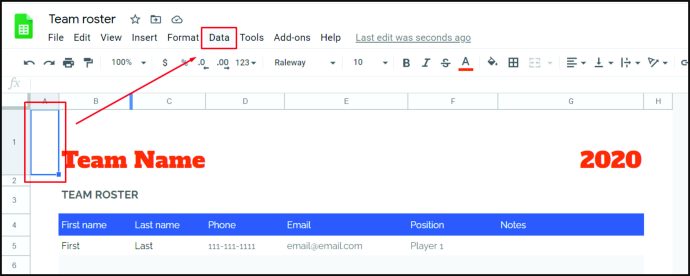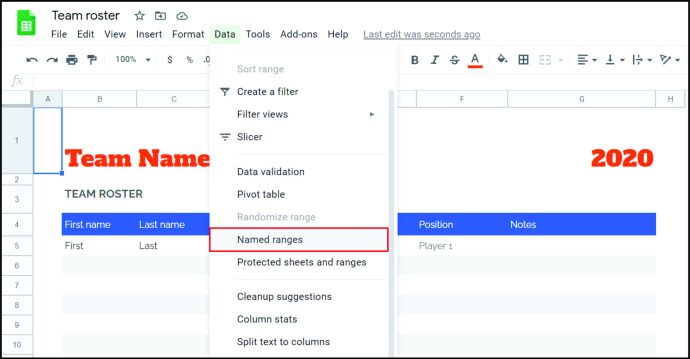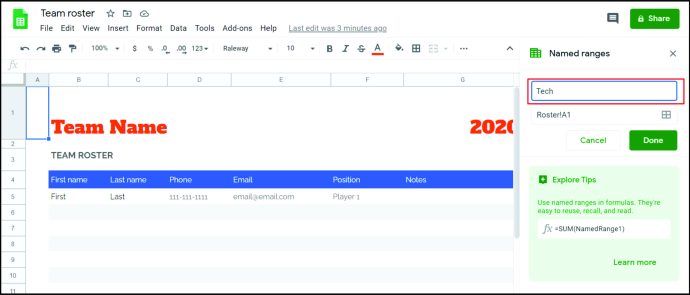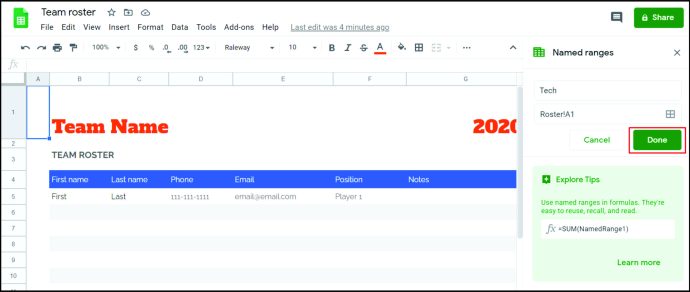Kā jūs, iespējams, pamanījāt, Google izklājlapu kolonnām jau ir noklusējuma galvenes. Mēs runājam par pirmo šūnu katrā kolonnā, kas vienmēr būs redzama neatkarīgi no tā, cik daudz ritināsit uz leju. Tas ir ļoti ērti, vai ne? Tomēr ir viena problēma. Viņu noklusējuma nosaukumi ir no A līdz Z, un tos nevar mainīt.
Bet neuztraucieties. Ir vēl viens triks, ko varat izmantot, lai Google izklājlapās piešķirtu nosaukumus kolonnām. Šajā rakstā mēs paskaidrosim, kā tos nosaukt tā, kā vēlaties, un padarīt visu ērtāku.
Kā nosaukt kolonnas Google izklājlapās
Jūs vienmēr redzat A–Z kolonnas, jo tās ir iesaldētas; tās nepazūd, pat ritinot uz leju, un visas pārējās šūnas pazūd. Jūs nevarat mainīt viņu vārdus, taču varat iesaldēt šūnas no citas rindas un piešķirt tām jebkuru nosaukumu. Tas ir veids, kā mainīt noklusējuma kolonnu galvenes un pievienot savus vārdus.
Ja pārlūkprogrammā izmantojat Google izklājlapas, veiciet tālāk norādītās darbības.
- Atveriet lapu, kuru vēlaties rediģēt.
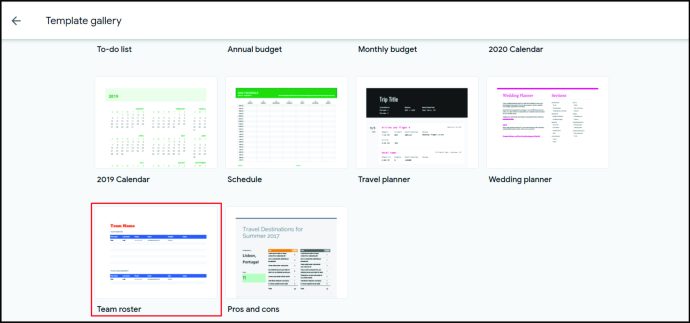
- Noklikšķiniet uz skaitļa pirmās rindas priekšā.
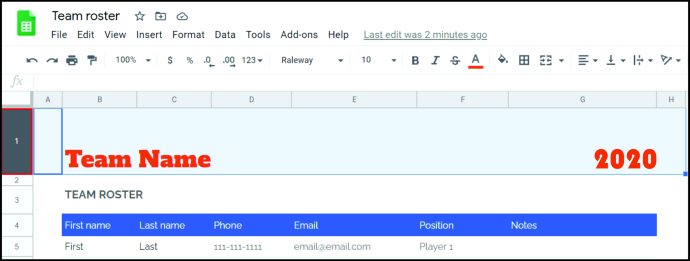
- Noklikšķiniet uz "Ievietot". un atlasiet “Rinda augšā”. Tagad dokumenta augšpusē vajadzētu iegūt jaunu, tukšu rindu.
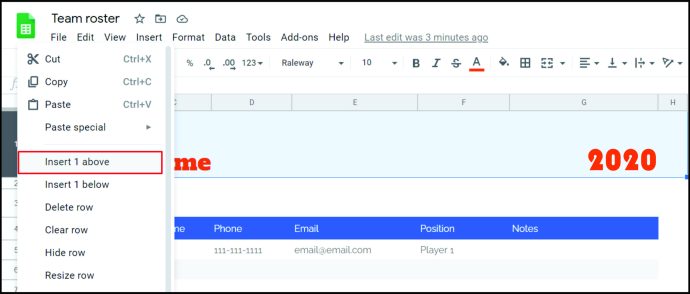
- Pirmās rindas šūnās ievadiet katras kolonnas nosaukumu.
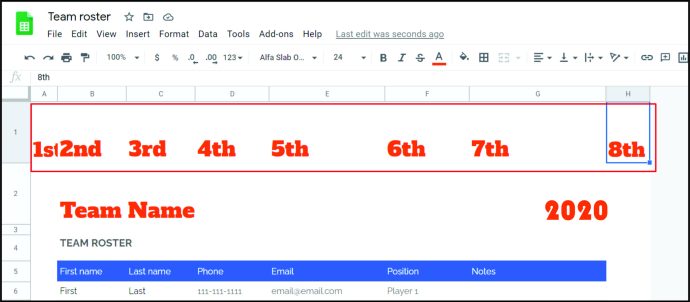
- Lai iezīmētu šo rindu, noklikšķiniet uz cipara tās priekšā.
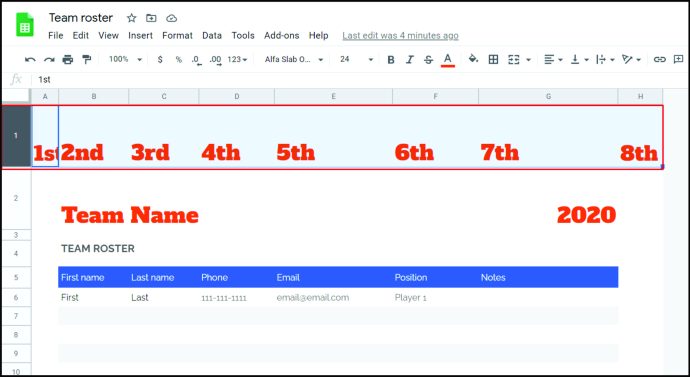
- Noklikšķiniet uz "Skatīt".
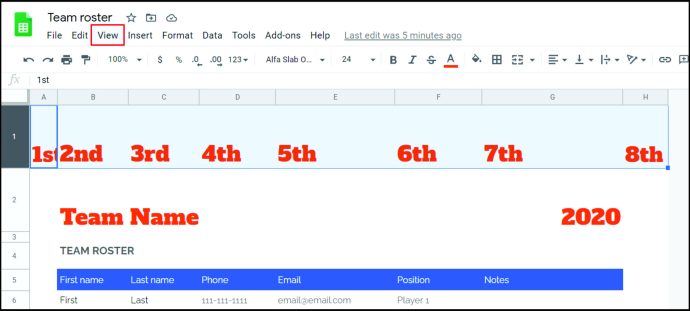
- Izvēlieties "Iesaldēt".
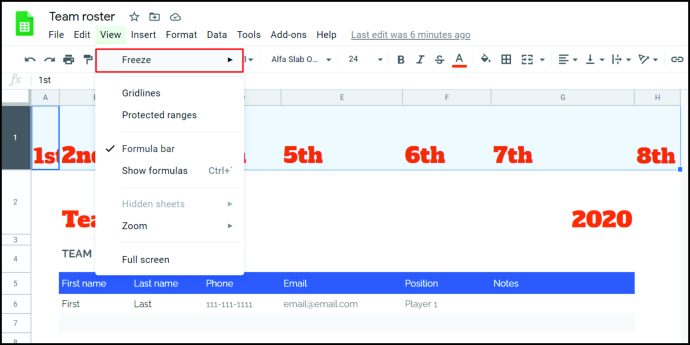
- Kad tiek atvērta izvēlne “Iesaldēt”, atlasiet “1 rinda”.
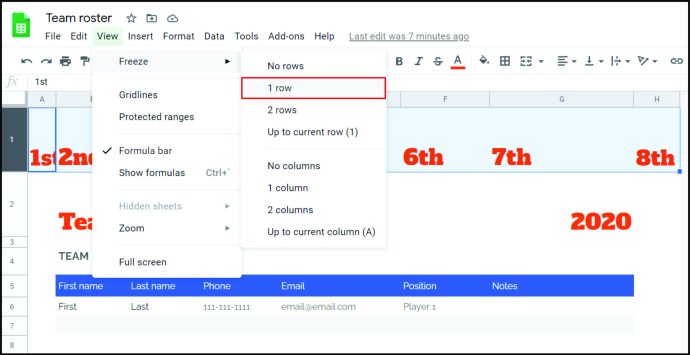
Tur jums tas ir. Rinda ar kolonnu nosaukumiem tagad ir iesaldēta, kas nozīmē, ka varat ritināt uz leju, cik vien vēlaties, taču joprojām varēsit skatīt kolonnu nosaukumus augšpusē. Patiesībā tās ir jūsu jaunās galvenes.
Varat arī kārtot un filtrēt datus, vienkārši noklikšķinot uz kolonnas galvenes. Tomēr vispirms ir jāiespējo šī funkcija. Lūk, kā to izdarīt:
- Dodieties uz augšējo izvēlni un noklikšķiniet uz "Dati".
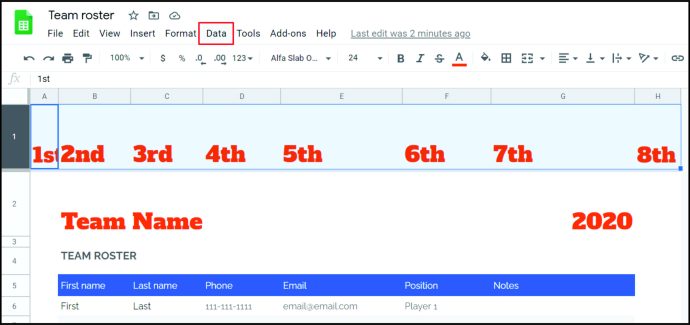
- Izvēlieties "Filtrs" un ieslēdziet to.
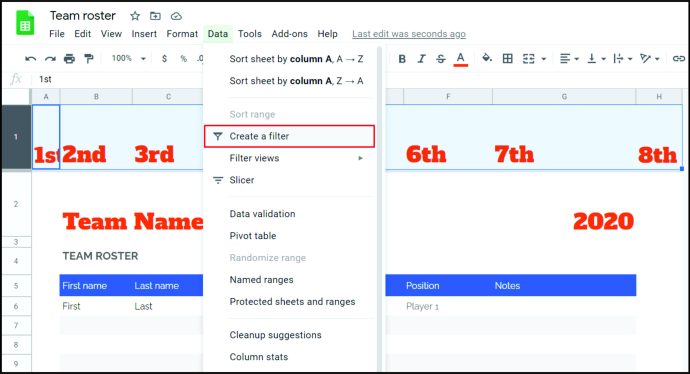
Jūs redzēsiet zaļo ikonu katrā galvenē, un jūs varat vienkārši noklikšķināt uz tās, lai kārtotu un filtrētu datus.
Kā nosaukt kolonnas Google izklājlapās iPhone tālrunī
Varat arī nosaukt kolonnas, izmantojot savu iPhone tālruni, taču jums ir jābūt lietotnei Google izklājlapas. To nav iespējams izdarīt no mobilā tālruņa pārlūkprogrammas. Lejupielādējiet lietotni, un mēs parādīsim, kā nosaukt kolonnas, mainot galvenes un iesaldējot tās. Process ir līdzīgs tam, ko veicat datorā, taču darbības ir nedaudz atšķirīgas.
Lūk, kas jums jādara:
- Atveriet lietotni Google izklājlapas.
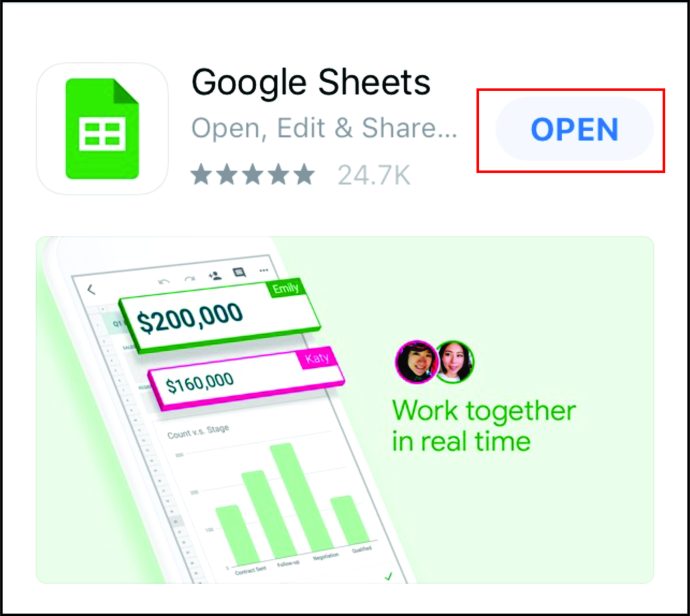
- Atveriet izklājlapu.
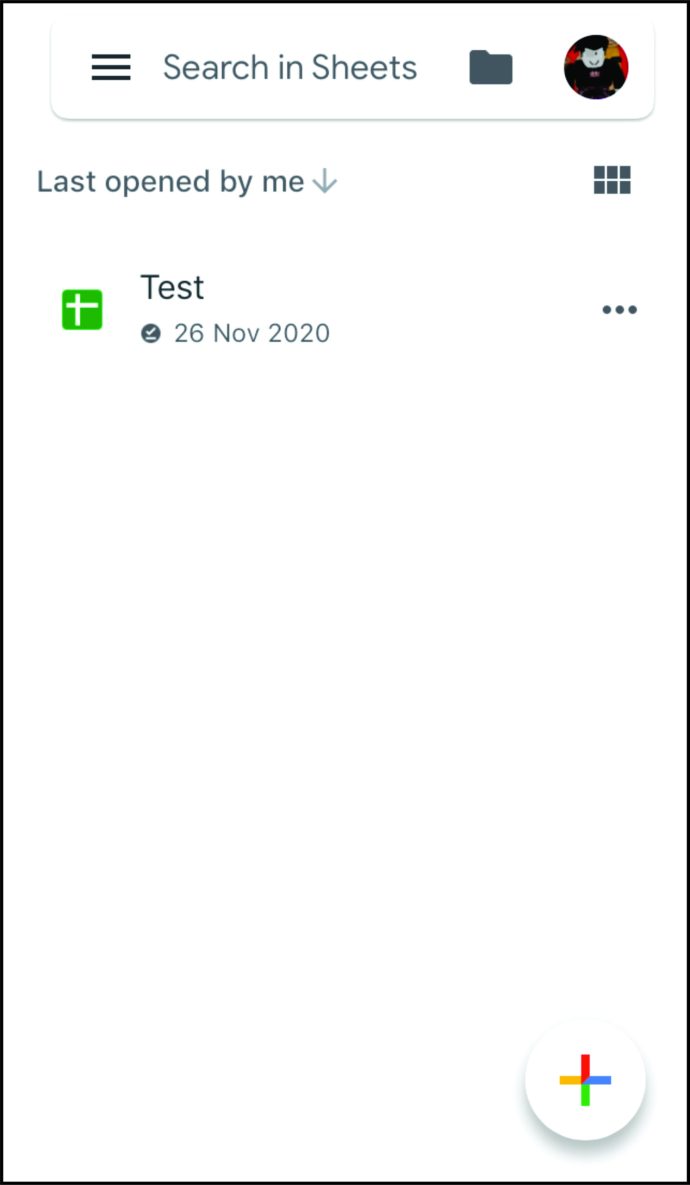
- Pieskarieties un turiet pirmo rindu.
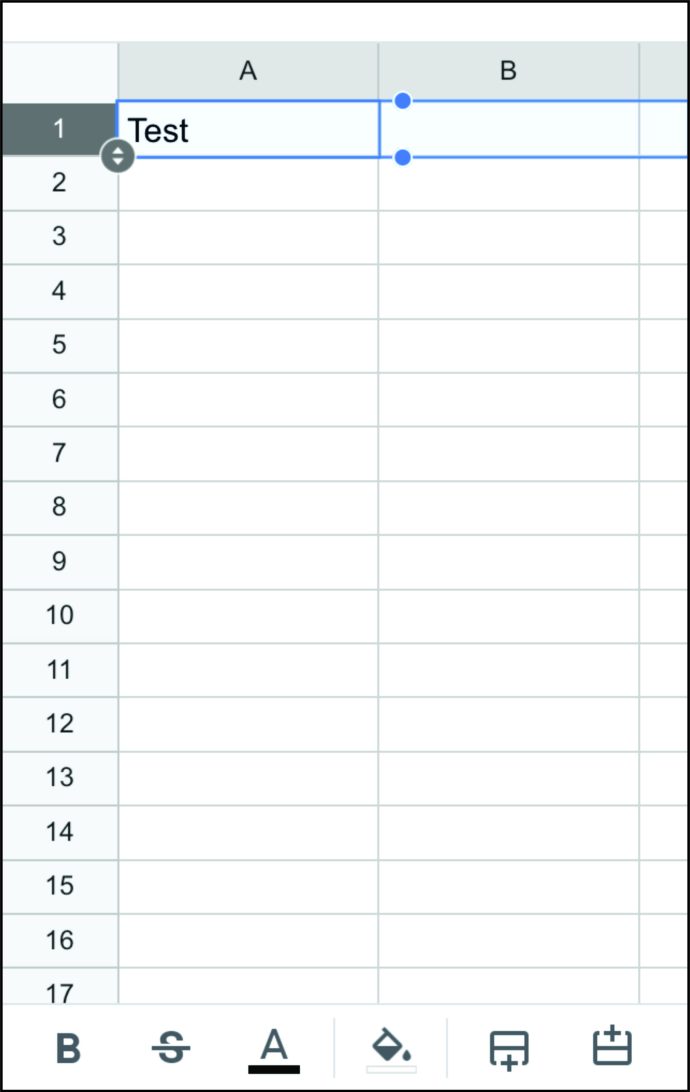
- Kad tiek parādīta izvēlne, pieskarieties trim punktiem, lai redzētu vairāk opciju, un atlasiet “Iesaldēt”.
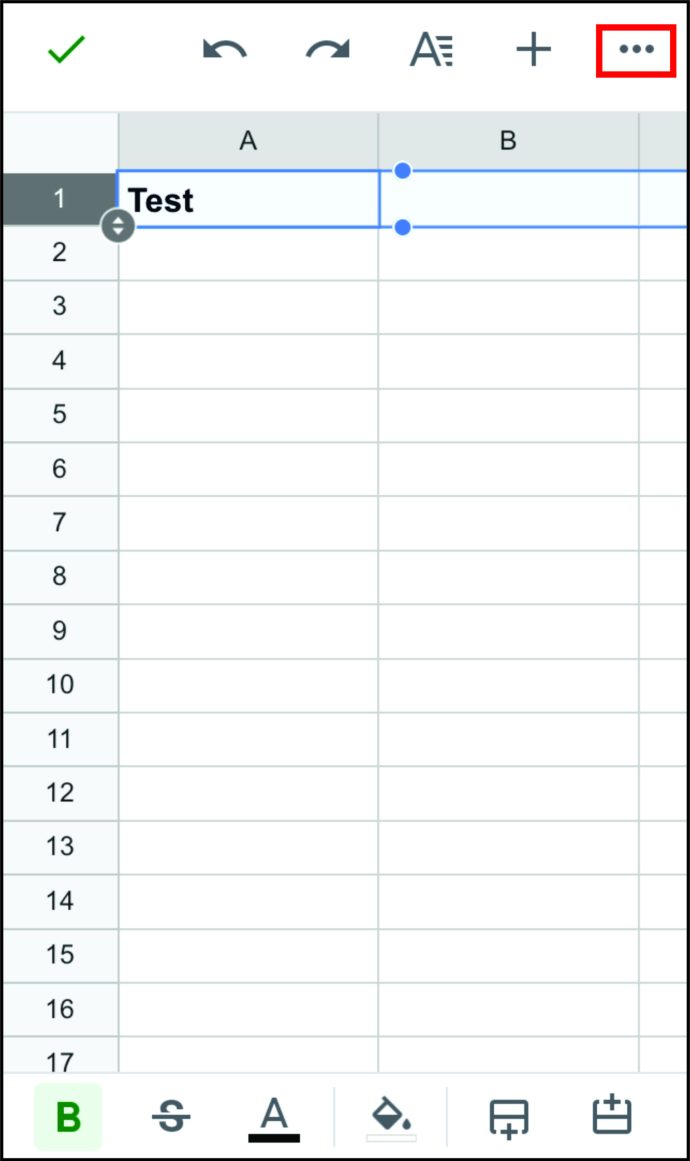
Rindu iesaldēšana iPhone lietotnē ir pat vienkāršāka nekā datorā, jo redzēsit pelēku līniju, kas iesaldēto rindu atdalīs no pārējā dokumenta. Tas nozīmē, ka jūs visu izdarījāt pareizi. Tā ir jūsu jaunā galvene. Tagad vienkārši ievadiet katras kolonnas nosaukumu. Ritinot uz leju, pamanīsit, ka virsraksts nepārvietojas, tāpēc vienmēr varēsit redzēt kolonnu nosaukumus. Tik ērti!
Kā nosaukt kolonnas Google izklājlapās operētājsistēmā Android
Ja jums ir Android tālrunis, kolonnu nosaukšanai ir divi veidi. Lai gan pirmais veids ir līdzīgs iPhone procesam, otrais ir nedaudz atšķirīgs. Tas sastāv no šūnu diapazona nosaukšanas. Mēs jums parādīsim abus veidus, lai jūs varētu izlemt, kurš no tiem ir jums ērtāks. Pirms sākam, noteikti lejupielādējiet lietotni Google izklājlapas operētājsistēmai Android.
Šeit ir pirmā metode:
- Atveriet lietotni.
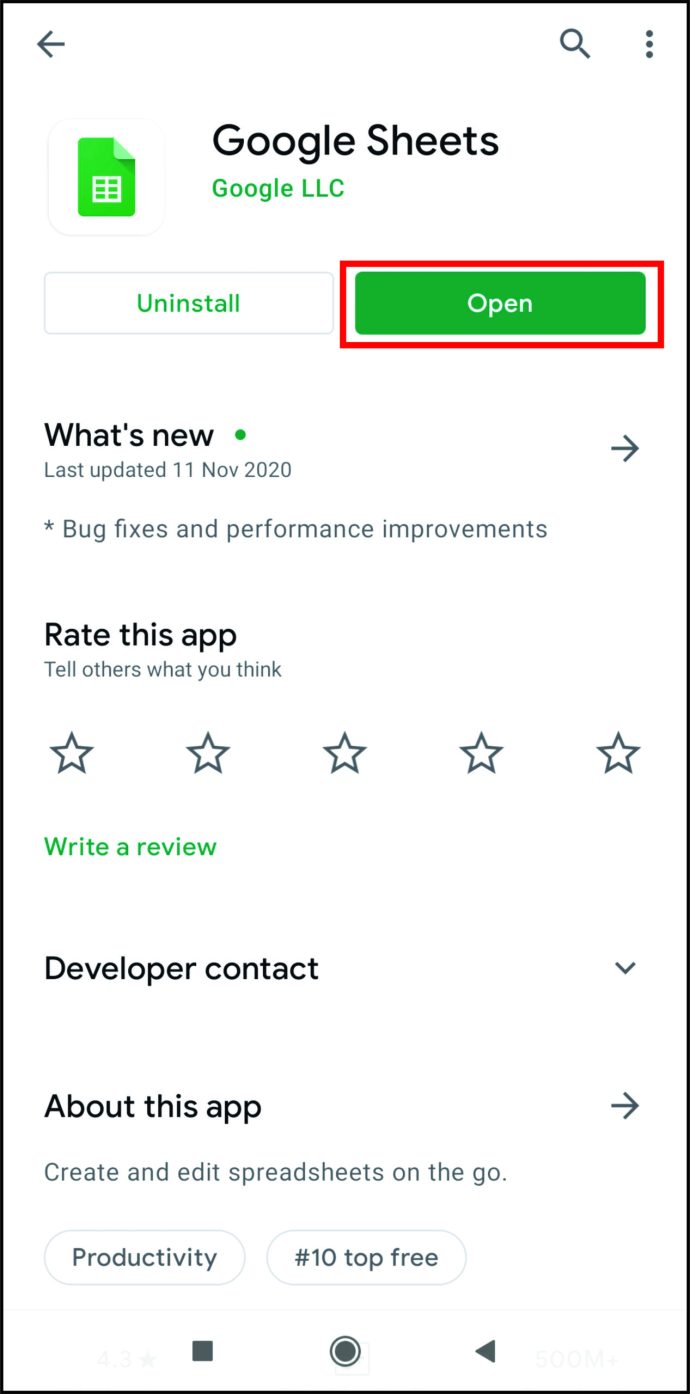
- Atveriet izklājlapu.
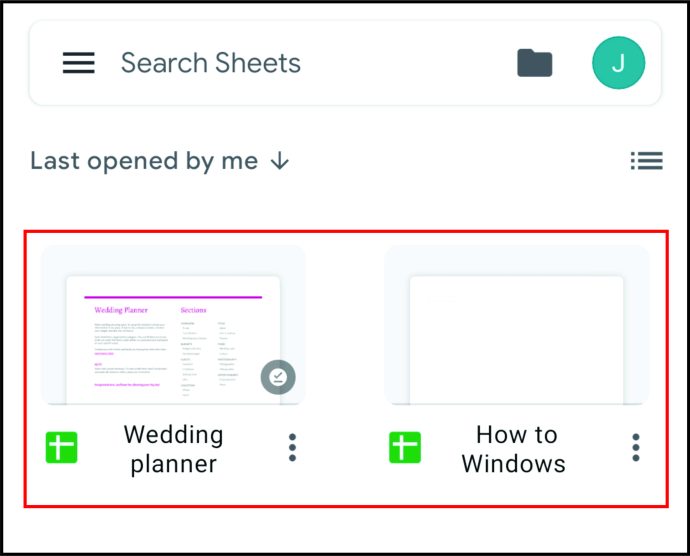
- Pieskarieties un turiet numuru pirmās rindas priekšā. Tam vajadzētu iezīmēt visu rindu un atvērt rīkjoslu.
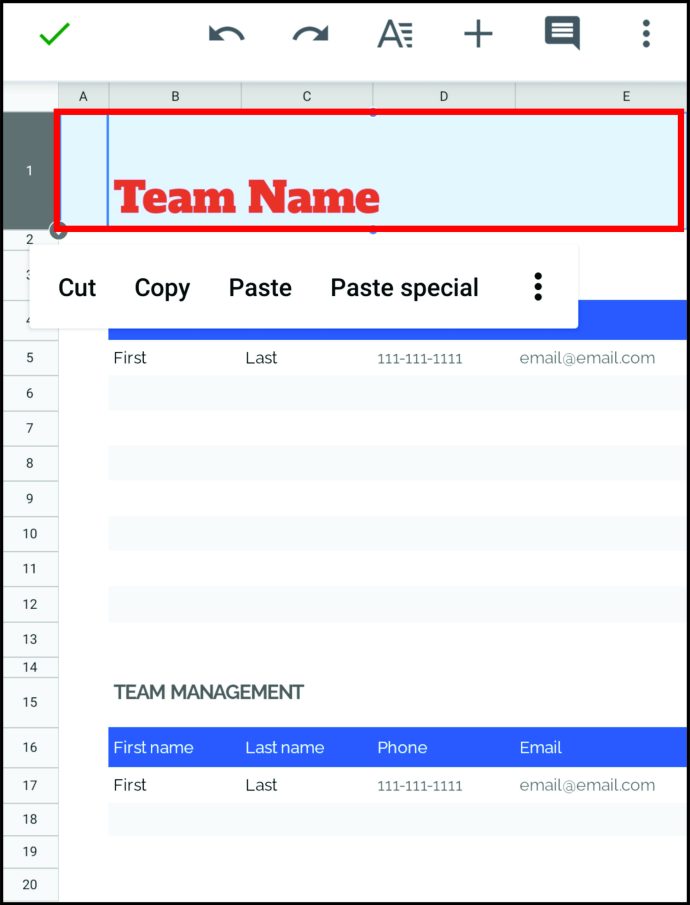
- Rīkjoslā noklikšķiniet uz trīs punktu zīmes.
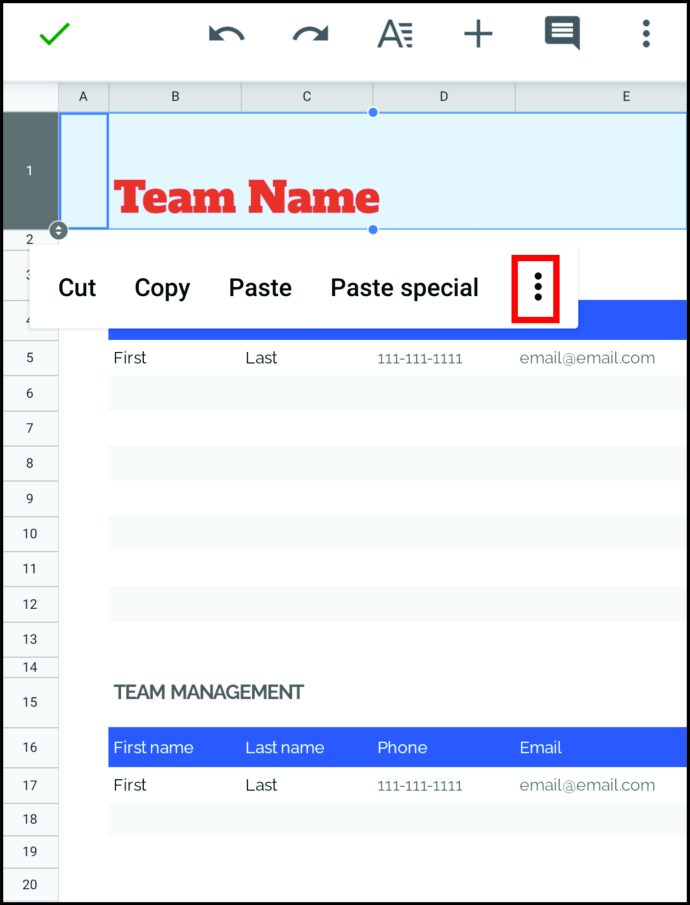
- Izvēlieties "Iesaldēt".
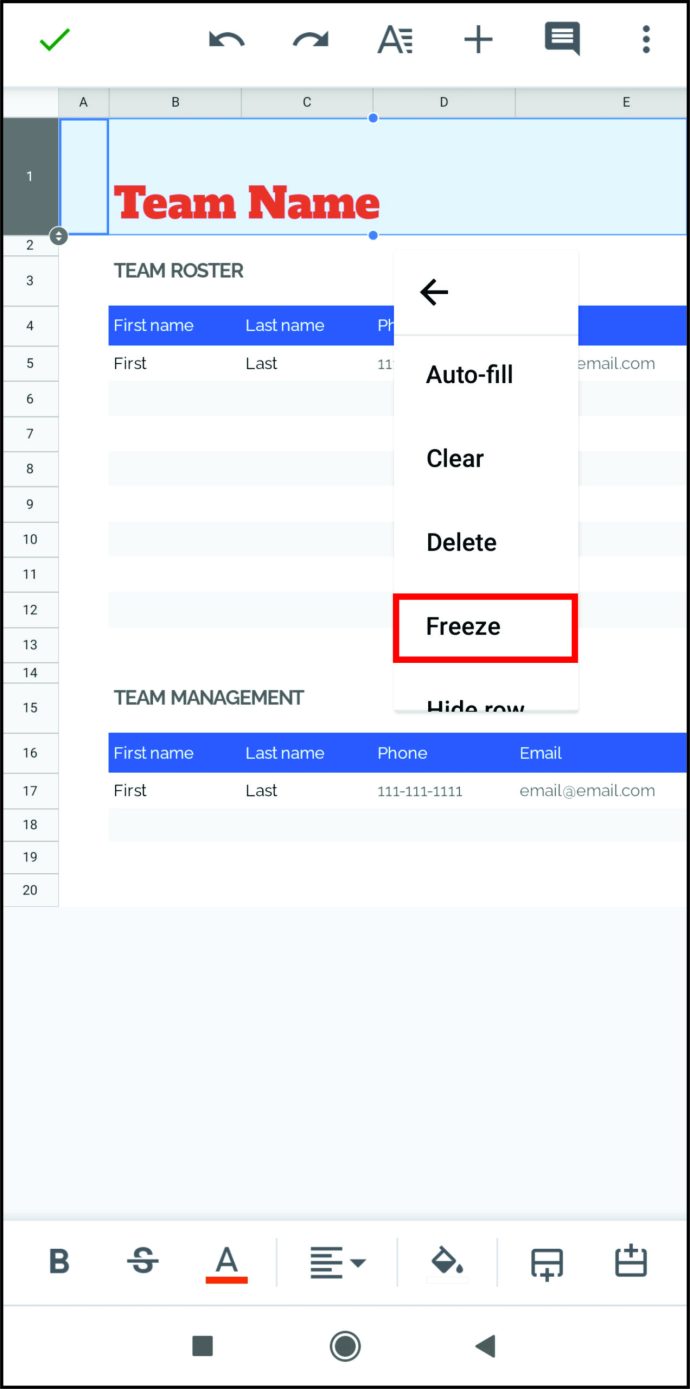
- Veiciet dubultskārienu šūnai pirmajā rindā.
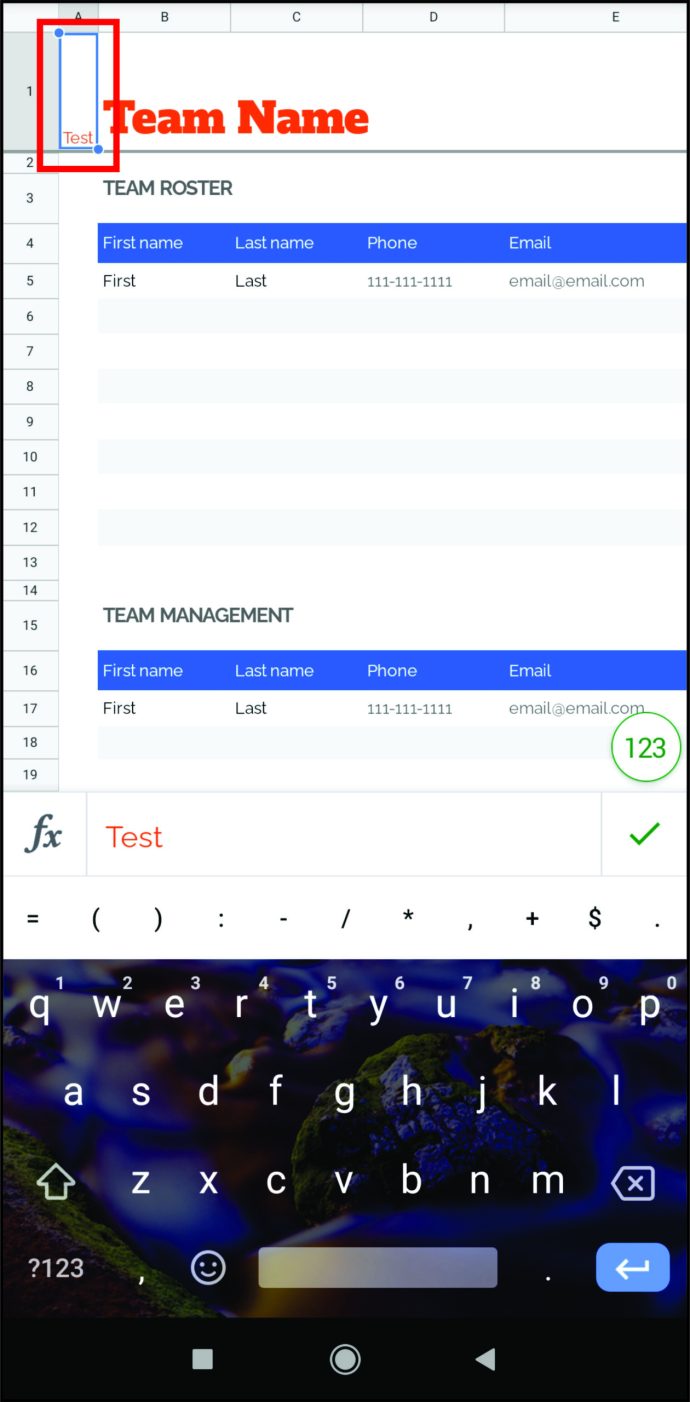
- Ievadiet kolonnas nosaukumu.
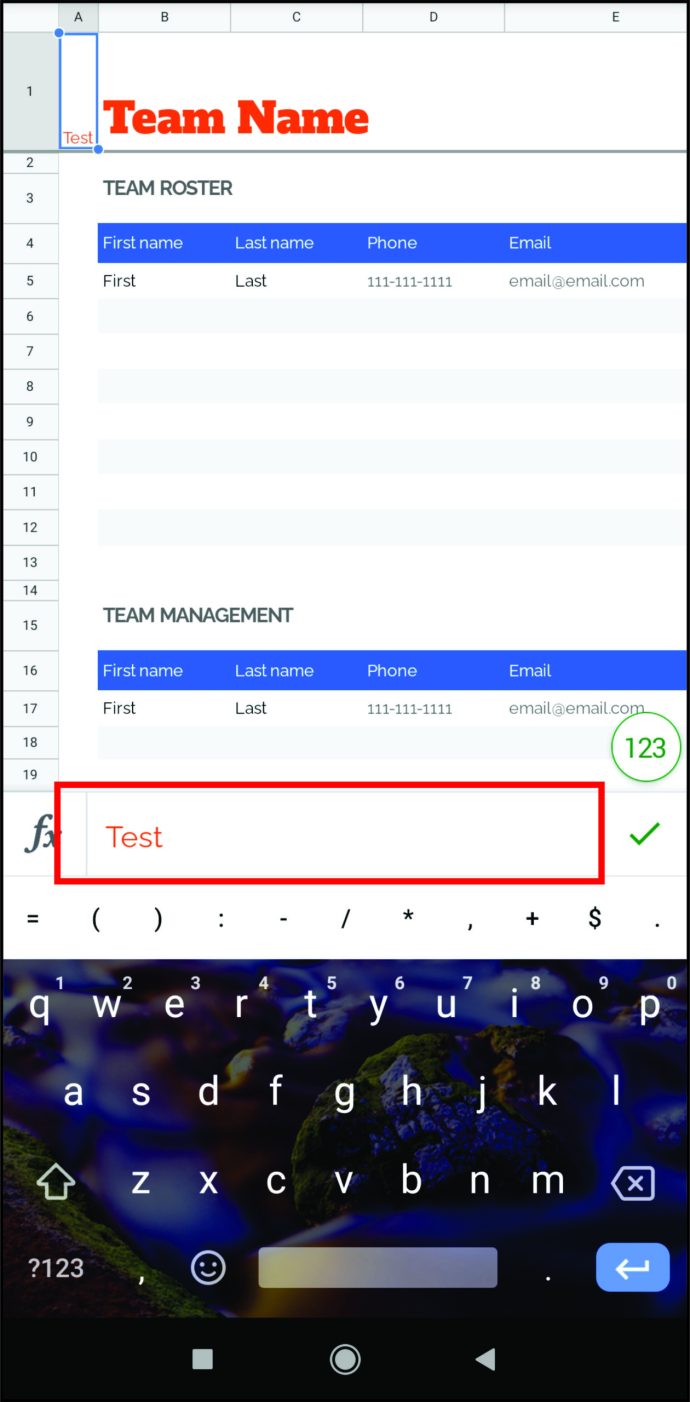
- Lai saglabātu, pieskarieties zilajai atzīmei.
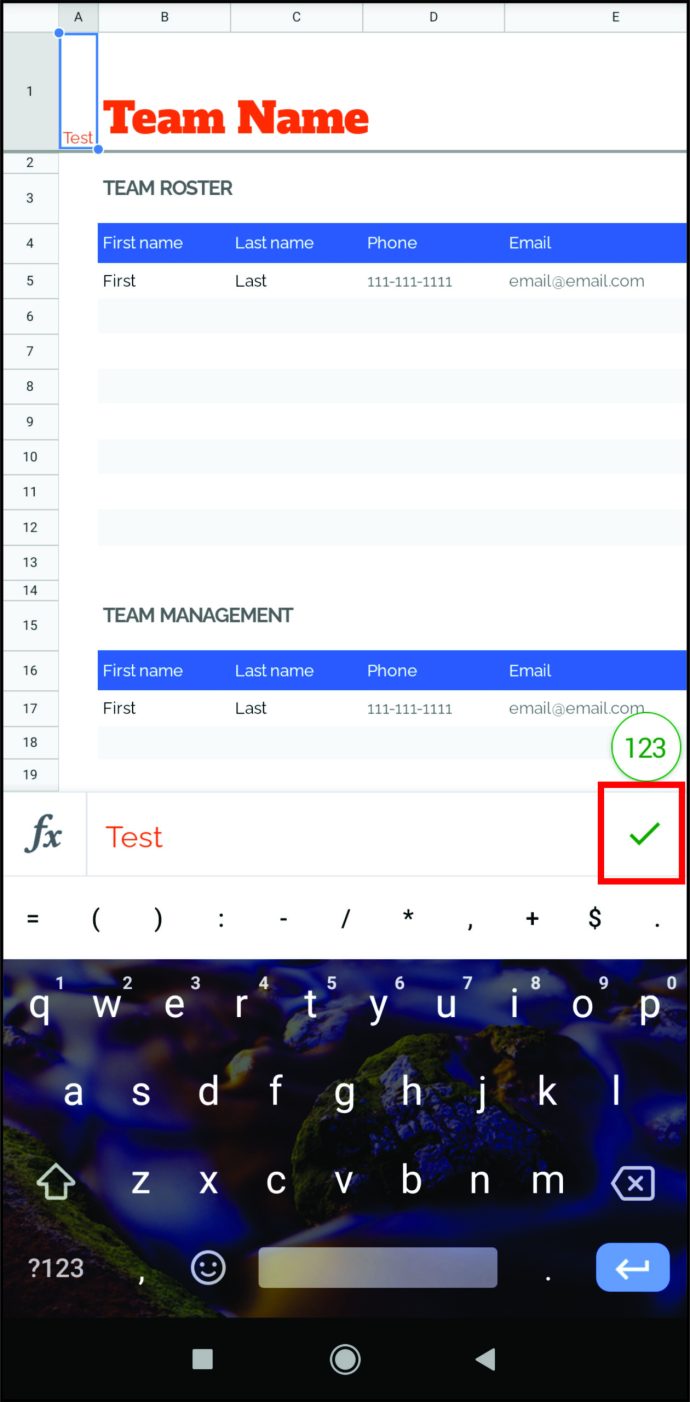
- Atkārtojiet procesu katras kolonnas pirmajai šūnai.
Jūs esat tikko izveidojis galvenes ar kolonnu nosaukumiem, kas ir iesaldēti un nepārvietosies pat tad, ja ritināsit līdz dokumenta beigām. Tomēr, ja vēlaties izmēģināt arī citu metodi, rīkojieties šādi:
- Atveriet lietotni.
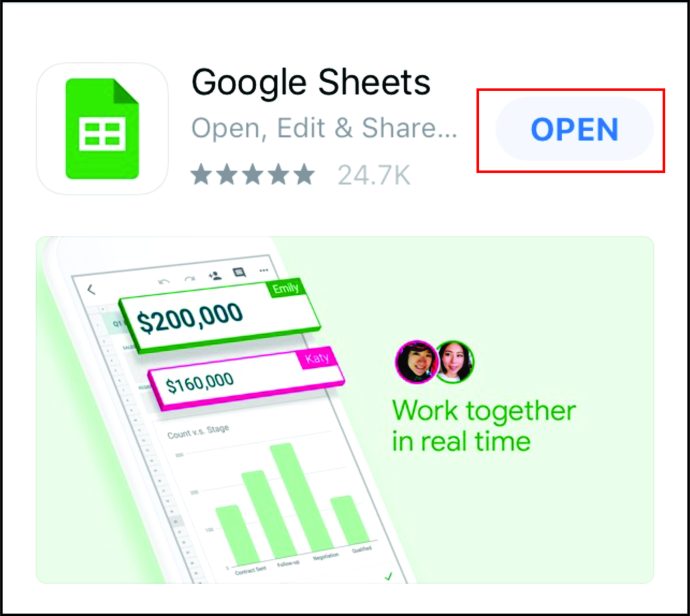
- Atveriet izklājlapu.
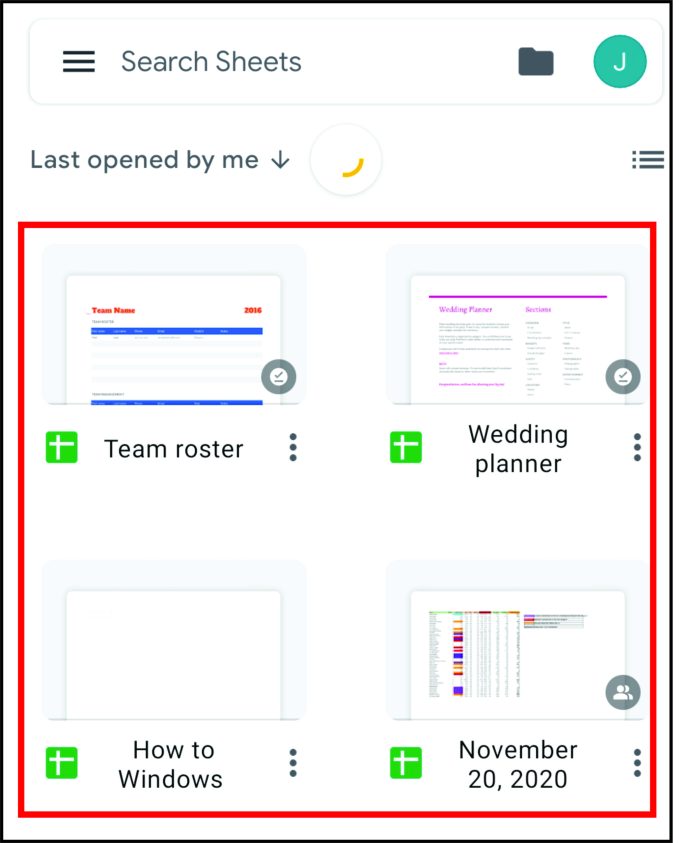
- Pieskarieties trim punktiem, lai iegūtu vairāk iespēju.
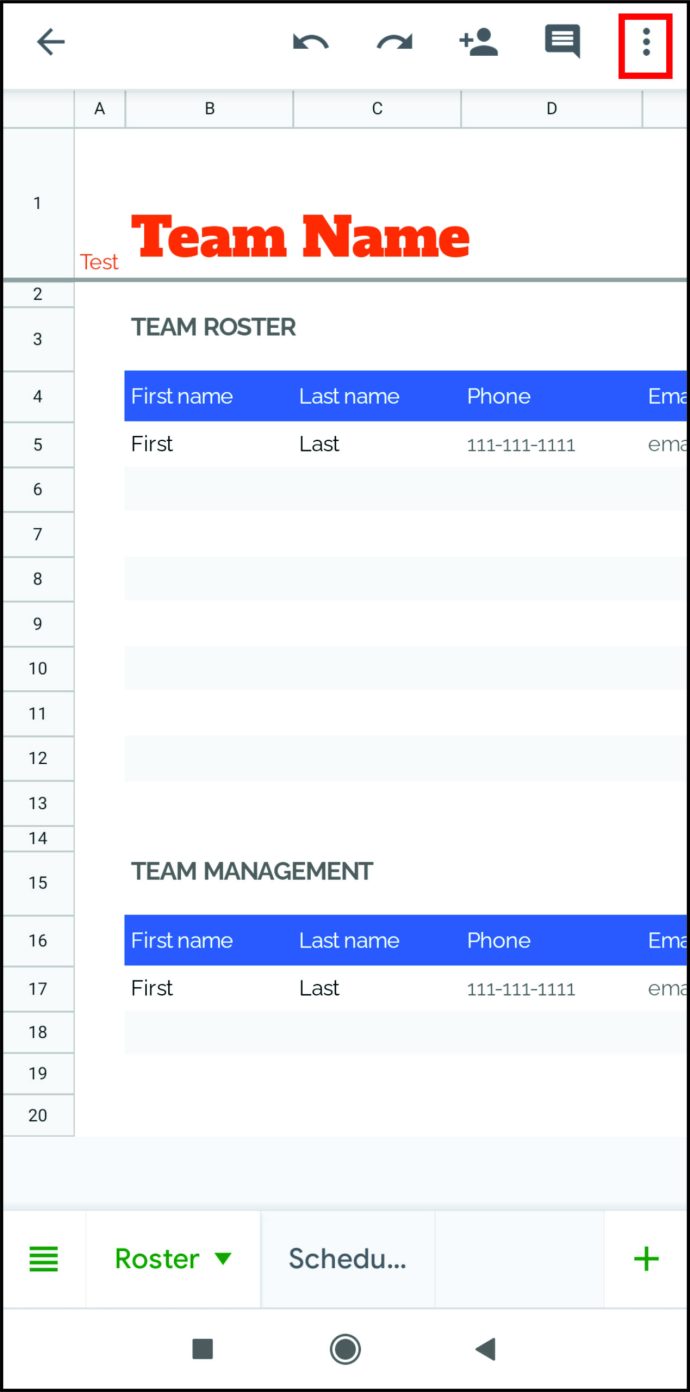
- Atlasiet “Nosauktie diapazoni”.
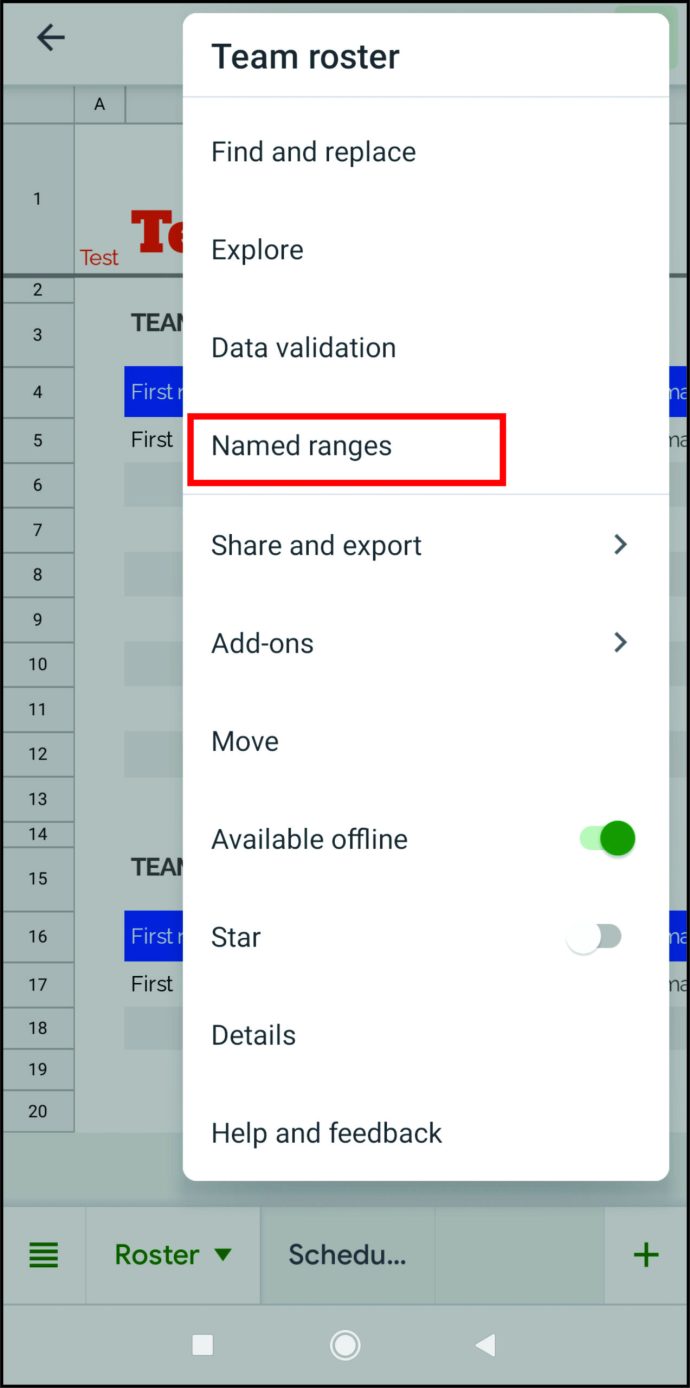
- Pieskarieties nosauktam diapazonam, lai to redzētu savā lapā.
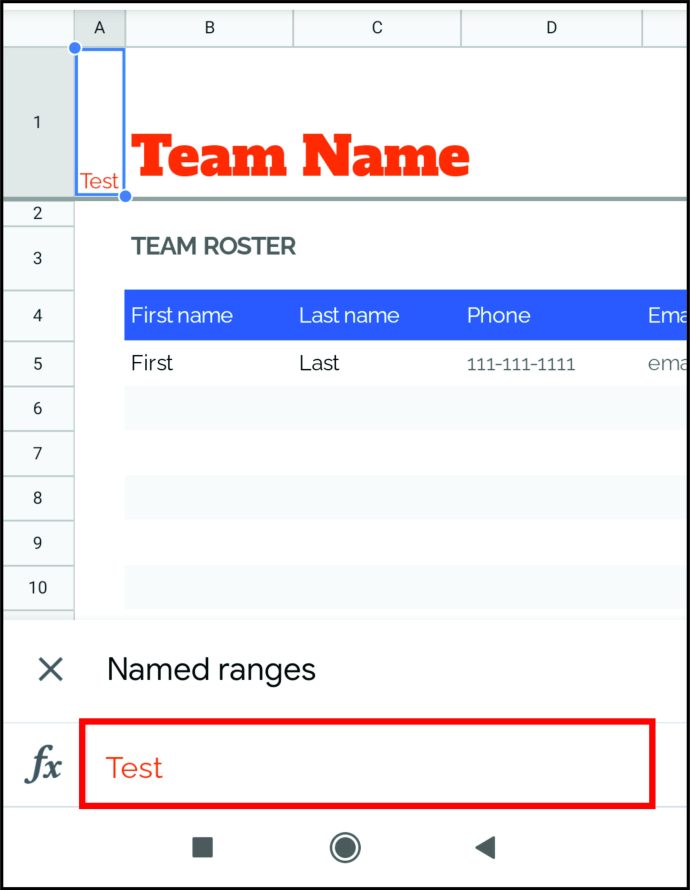
Diemžēl lietotnē Google izklājlapas nevar rediģēt nosauktos diapazonus. Lai to izdarītu, iespējams, datorā būs jāatver izklājlapa.
Kā nosaukt kolonnas Google izklājlapās iPad
Kolonnu nosaukumu piešķiršana, izmantojot jūsu iPad, ir ļoti līdzīga kolonnu nosaukumu piešķiršanai, izmantojot jūsu iPhone. Protams, viss var būt atkarīgs no jūsu modeļa, taču process parasti ir līdzīgs. Lejupielādējiet lietotni Google izklājlapas, kas paredzētas iPod, un sāksim darbu. Lūk, kas jums jādara:
- Atveriet lietotni.
- Atveriet izklājlapu.
- Pieskarieties pirmajai rindai un turiet to, lai to iezīmētu.
- Tagad jūs redzēsit izvēlni. Atkarībā no jūsu iPad modeļa jums vajadzētu pieskarties vienumam “Vairāk opciju” vai trīs punktu zīmei.
- Izvēlieties "Iesaldēt".
- Izvēlieties "1 rinda".
- Tagad veiciet dubultskārienu katrai šūnai pirmajā rindā un ievadiet nosaukumus.
Tur jums tas ir. Jūs tikko izveidojāt pielāgotu galveni ar kolonnu nosaukumiem, kas vienmēr būs jūsu dokumenta augšdaļā. Labākais ir tas, ka Google izklājlapas tiek automātiski sinhronizētas, tāpēc, atverot izklājlapu savā iPhone vai Mac tālrunī, joprojām varēsit redzēt izveidotās galvenes.
Kā nosaukt šūnas Google izklājlapās
Mēs esam izskaidrojuši visu par kolonnu nosaukumu piešķiršanu, bet ko darīt, ja vēlaties vienkārši nosaukt šūnu diapazonu? Ir vienkāršs veids, kā to izdarīt, un mēs izskaidrosim visu, kas jums jāzina. Tas var būt ļoti noderīgi, it īpaši, ja jums ir darīšana ar daudzām formulām. Tā vietā, lai katru reizi rakstītu “A1:B10”, varat vienkārši ierakstīt savu pielāgoto nosaukumu, piemēram, “budžets” vai “izdevumi”.
Lūk, kā nosaukt šūnas Google izklājlapās.
- Atveriet izklājlapu.
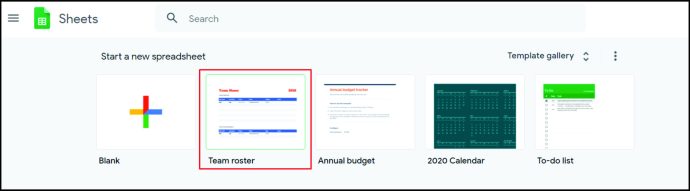
- Atlasiet visas šūnas, kurām vēlaties piešķirt nosaukumu.
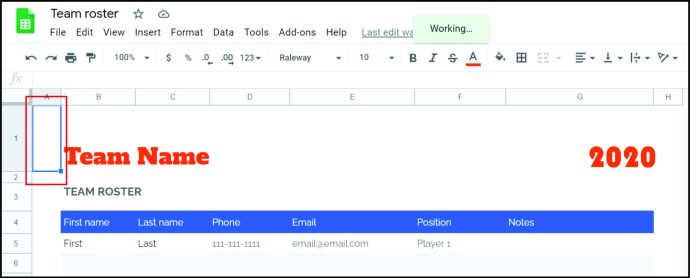
- Noklikšķiniet uz "Dati".
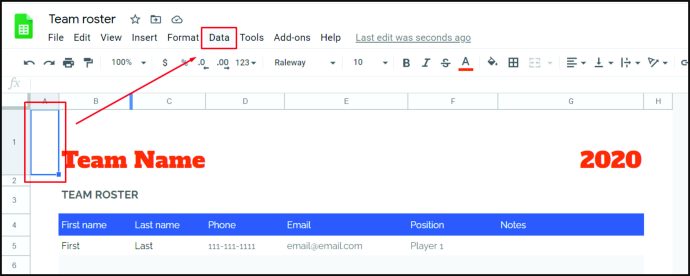
- Atlasiet “Nosauktie diapazoni”.
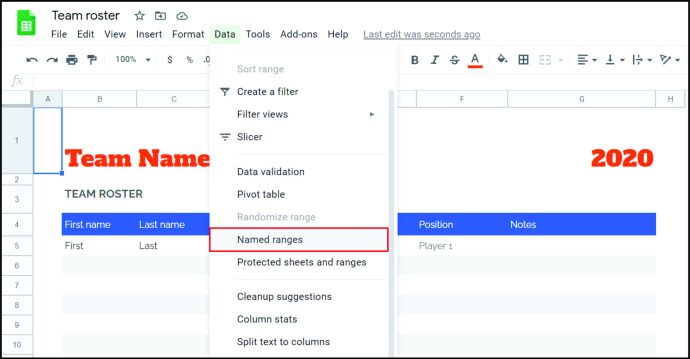
- Ievadiet vārdu, kuru vēlaties izmantot.
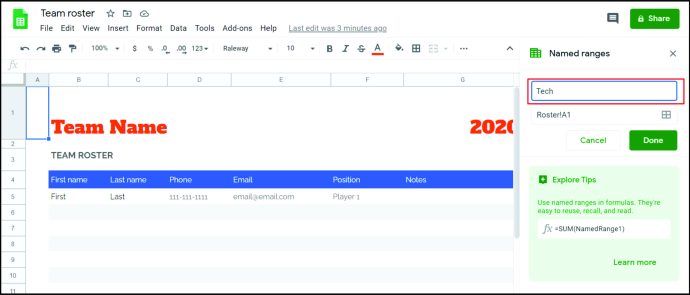
- Noklikšķiniet uz "Gatavs".
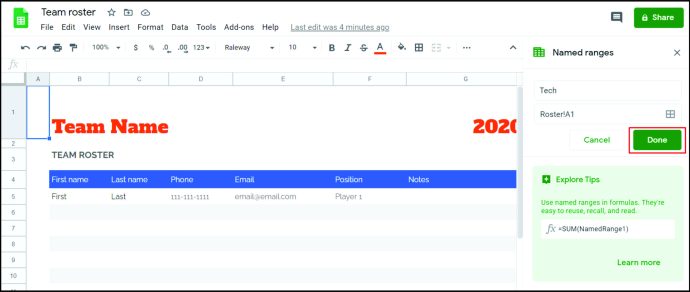
Tieši tā. Ja vēlaties piešķirt nosaukumu vairāk šūnu, vienkārši atlasiet citu šūnu diapazonu savā izklājlapā. Ja lauks ir pārāk liels, lai to atlasītu ar peli, varat to izvēlēties, tekstlodziņā ierakstot šūnu diapazonu.
Ņemiet vērā, ka nosaukumā nedrīkst būt atstarpes vai pieturzīmes. Turklāt tas nevar sākties ar ciparu, lai gan tajā var būt iekļauti skaitļi.
Kā mainīt kolonnu nosaukumus Google izklājlapās
Sarežģītākā daļa ir kolonnu nosaukšana un jaunu galvenes izveide. Kad tas būs izdarīts, kolonnu nosaukumu maiņa jums būs vienkārša. Lūk, kas jums jādara:
- Atveriet izklājlapu.
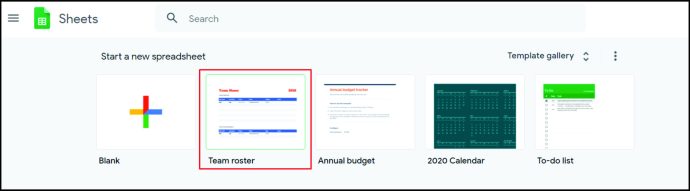
- Noklikšķiniet uz šūnas pirmajā rindā, kurā ir kolonnas nosaukums.
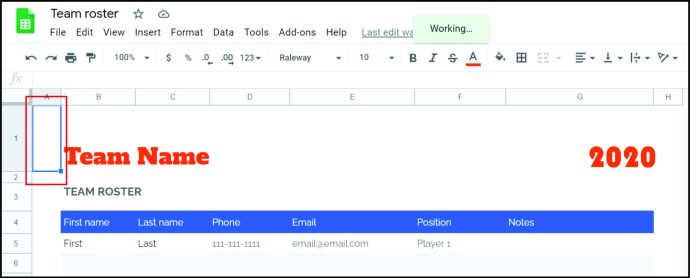
- Dodieties uz teksta joslu, izdzēsiet veco nosaukumu un ievadiet jauno nosaukumu.
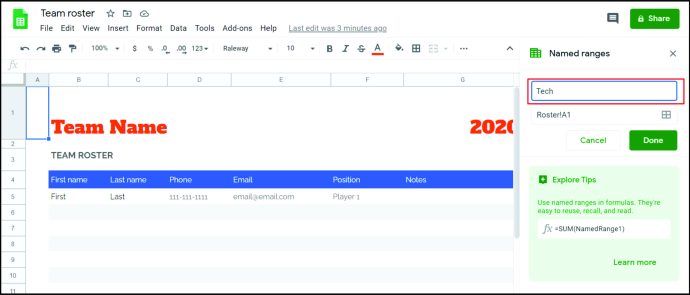
- Nospiediet "Enter", lai saglabātu.
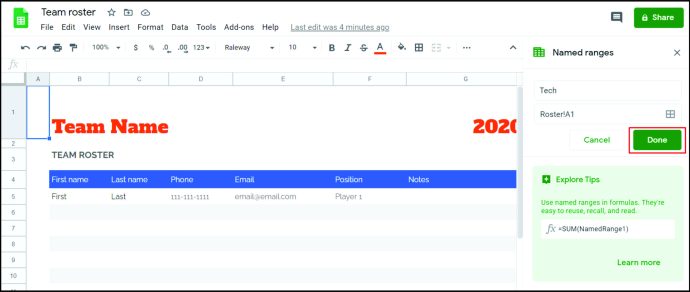
Tur jums tas ir. Neatkarīgi no tā, kā to pārdēvējat, šai šūnai ir jāpaliek jūsu galvenei. Tomēr dažreiz Google izklājlapām ir problēmas ar dažām galvenēm, un tas var mainīt jūsu iestatījumus. Taču nav par ko uztraukties, un, ja tā notiek, viss, kas jums jādara, ir vēlreiz iesaldēt šo rindu.
Papildu bieži uzdotie jautājumi
Kā sakārtot Google izklājlapu kolonnas alfabēta secībā
Ja vēlaties kārtot kolonnas alfabēta secībā, vispirms atlasiet visas kolonnas, kuras vēlaties sakārtot alfabēta secībā. Pēc tam atveriet augšējo izvēlni un noklikšķiniet uz "Dati". Noklikšķiniet uz "Kārtot lapu pēc A līdz Z". Varat arī atlasīt “Kārtot loksnes pēc Z līdz A”, ja vēlaties tās sakārtot alfabēta secībā otrādi.
Ja vēlaties saglabāt galvenes un kārtot visas pārējās šūnas, noteikti atlasiet opciju Datiem ir galvenes rinda. Tādā veidā Google izklājlapas izslēgs jūsu nosaukumus no kārtošanas un uzskatīs tos par atsevišķu rindu, tāpat kā tiem jābūt.
Kā Google izklājlapās izveidot slejas galveni?
Pielāgotu galvenes izveide pakalpojumā Google izklājlapas ir ļoti vienkārša. Viss, kas jums jādara, ir pievienot tukšu rindu dokumenta augšpusē. Ievadiet katras galvenes nosaukumu un pēc tam iesaldējiet šo rindu. Ja izmantojat lietotni Google izklājlapas, jūs redzēsit pelēku līniju, kas tagad atdala kolonnas galveni no pārējām šūnām.
Šūnas iesaldētajā rindā darbosies kā kolonnu galvenes, jo tās paliks augšpusē. Jūs vienmēr varēsit tos redzēt, pat ja ritināsit līdz dokumenta apakšdaļai. Varat arī izslēgt galvenes no formatēšanas un formatēt visas pārējās izklājlapas šūnas.
Pielāgot
Daudziem cilvēkiem īpaši nepatīk Google izklājlapu noklusējuma kolonnu nosaukumi. Tie nav īpaši noderīgi, ja strādājat ar daudz datu, un burti A–Z, iespējams, jums nebūs noderīgi. Par laimi, ir veids, kā nosaukt kolonnas tā, kā vēlaties, un padarīt nosaukumus nemainīgus. Mēs ceram, ka šis raksts jums bija noderīgs un jūs uzzinājāt kaut ko jaunu.
Vai Google izklājlapās pielāgojat kolonnas un rindas? Vai ir kāds cits triks, kas palīdz sakārtot kolonnas? Paziņojiet mums tālāk komentāru sadaļā.